PHILIPS 55POS901F User Manual
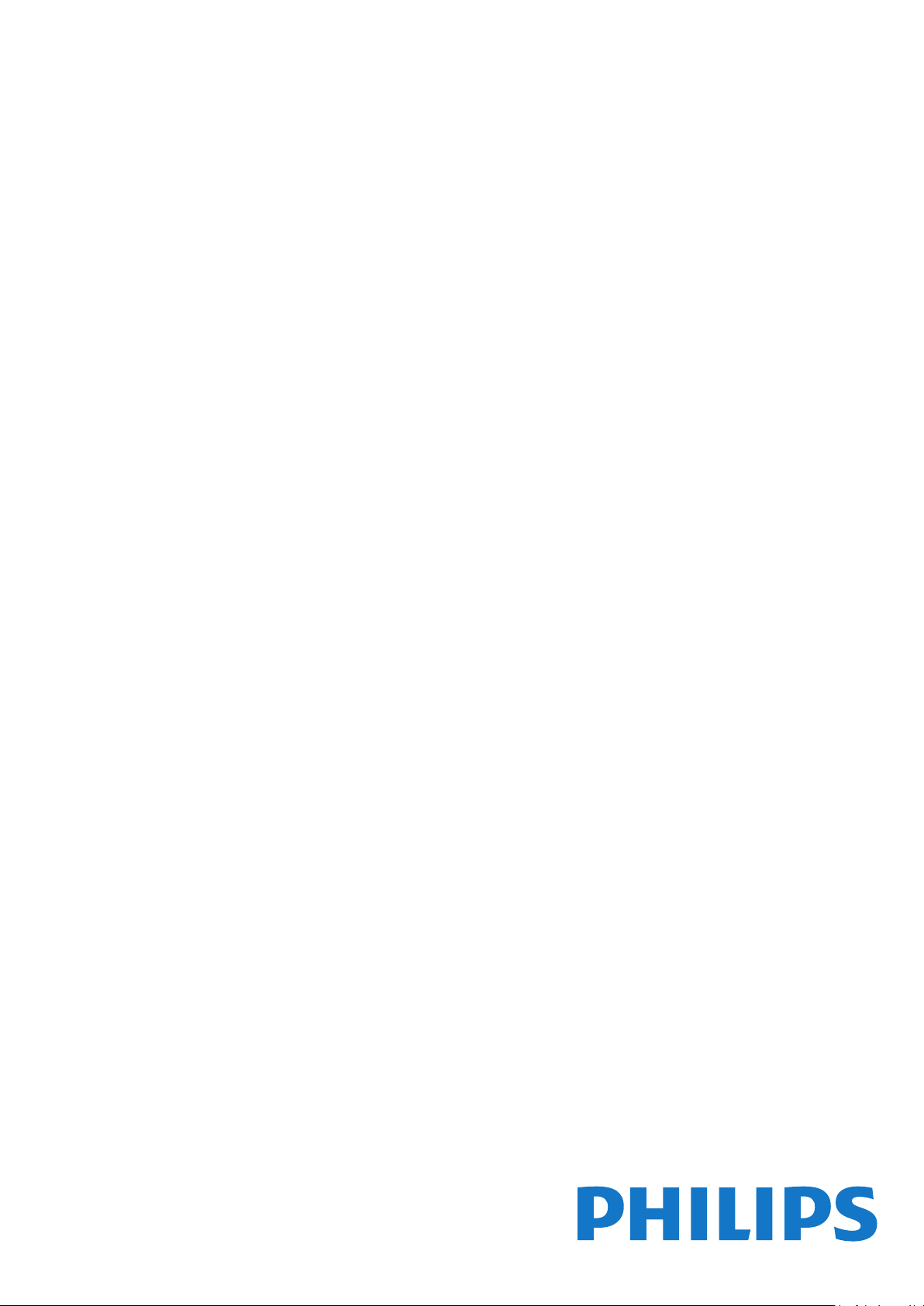
Register your product and get support at
www.philips.com/welcome
901F series
Mode d'emploi
55POS901F
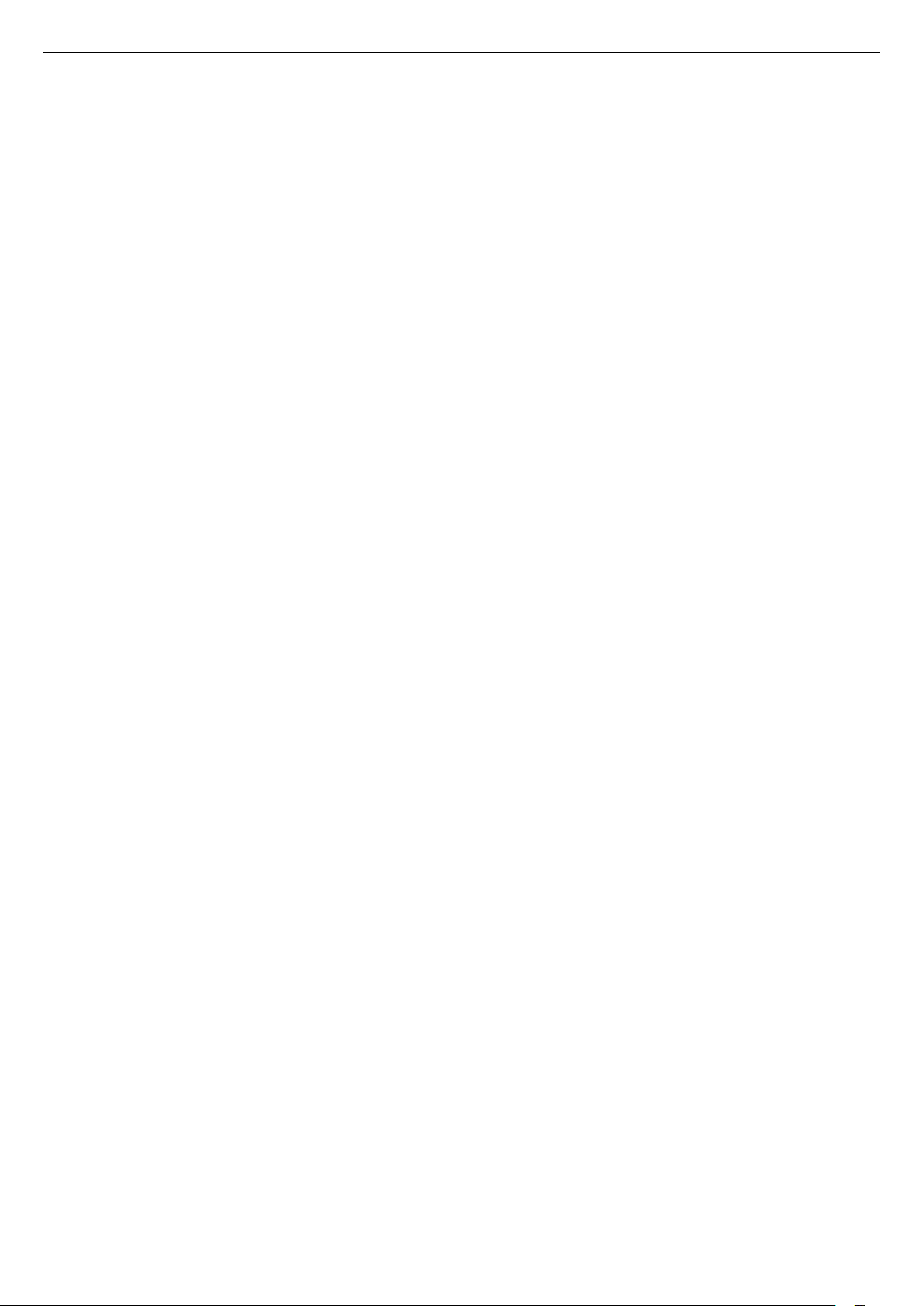
Contenu
1 Nouveautés 4
1.1 Menu Sources tout-en-un 4
1.2 Top des sélections 4
1.3 Navigateur multimédia 5
2 Installation 6
2.1 À propos de la sécurité 6
2.2 Support TV et fixation murale 6
2.3 Conseils de placement 6
2.4 Cordon d'alimentation 6
2.5 Câble d'antenne 7
2.6 Parabole satellite 7
2.7 Parabole satellite 7
3 Télécommande 9
3.1 Présentation des touches 9
3.2 Couplage de la télécommande 10
3.3 Recherche vocale 10
3.4 Pavé tactile 11
3.5 Clavier 11
3.6 Capteur de télécommande 12
3.7 Batteries 13
3.8 Nettoyage 13
4 Mise sous tension et hors tension 14
4.1 Marche ou veille 14
4.2 Boutons du téléviseur 14
5 Chaînes 15
5.1 Installation satellite 15
5.2 Installation antenne/câble 18
5.3 Copie de la liste des chaînes 20
5.4 À propos des chaînes 21
6 Connexion de périphériques 28
6.1 À propos des connexions 28
6.2 Ports HDMI 28
6.3 Sortie audio - optique 29
6.4 CAM avec carte à puce - CI+ 30
6.5 Récepteur - Décodeur 31
6.6 Système Home Cinéma 32
6.7 Smartphones et tablettes 33
6.8 Lecteur de disques Blu-ray 33
6.9 Lecteur DVD 33
6.10 Bluetooth : enceintes et manettes de jeu 33
6.11 Casque 35
6.12 Console de jeux 35
6.13 Manette de jeu 35
6.14 Disque dur USB 36
6.15 Clavier USB 37
6.16 Clé USB 37
6.17 Appareil photo 38
6.18 Caméscope 38
6.19 Ordinateur 38
7 Connexion de votre téléviseur Android
40
7.1 Réseau et Internet 40
7.2 Compte Google 43
7.3 Galerie d'applications Philips 43
7.4 Paramètres Android 44
7.5 Menu accueil 44
8 Applications 46
8.1 À propos des applications 46
8.2 Google Play 46
8.3 Démarrer ou arrêter une application 47
8.4 Verrouillage des applications 48
8.5 Gérer les applis 49
8.6 Stockage 49
9 Internet 51
9.1 Démarrer Internet 51
9.2 Options sur Internet 51
10 Menu du téléviseur 52
10.1 À propos du menu du téléviseur 52
10.2 Ouvrir le menu du téléviseur 52
11 Sources 53
11.1 Basculer vers un périphérique 53
11.2 Options d'entrée de téléviseur 53
11.3 Nom et type de périphérique 53
11.4 Ordinateur 54
12 Réglages 55
12.1 Image 55
12.2 Son 60
12.3 Réglages Ambilight 63
12.4 Paramètres écologiques 66
12.5 Paramètres généraux 66
12.6 Horloge, région et langues 69
12.7 Accès universel 72
12.8 Verrouillage enfant 73
13 Vidéos, photos et musique 75
13.1 À partir d'une prise USB 75
13.2 À partir d'un ordinateur ou d'un NAS 75
13.3 À partir d'un service de stockage sur le cloud
75
13.4 Menu Favoris, Les + populaires, Dernière lecture
75
13.5 Lire vos vidéos 76
13.6 Visionner vos photos 76
13.7 Lire votre musique 76
14 Guide TV 78
14.1 Ce dont vous avez besoin 78
14.2 Données guide TV 78
14.3 Utilisation du guide TV 78
15 Enregistrement et pause TV 80
15.1 Enregistrement 80
15.2 Pause TV 81
16 Smartphones et tablettes 83
16.1 Application Philips TV Remote 83
16.2 Google Cast 83
16.3 AirPlay 83
16.4 MHL 83
17 Jeux 85
17.1 Ce dont vous avez besoin 85
17.2 Jouer à un jeu 85
18 Ambilight 86
18.1 Ambilight, activation ou désactivation 86
18.2 Désactivation d'Ambilight 86
18.3 Réglages Ambilight 87
19 Top des sélections 88
19.1 À propos de Top des sélections 88
19.2 Maintenant à la télévision 88
19.3 Télévision à la demande 88
2
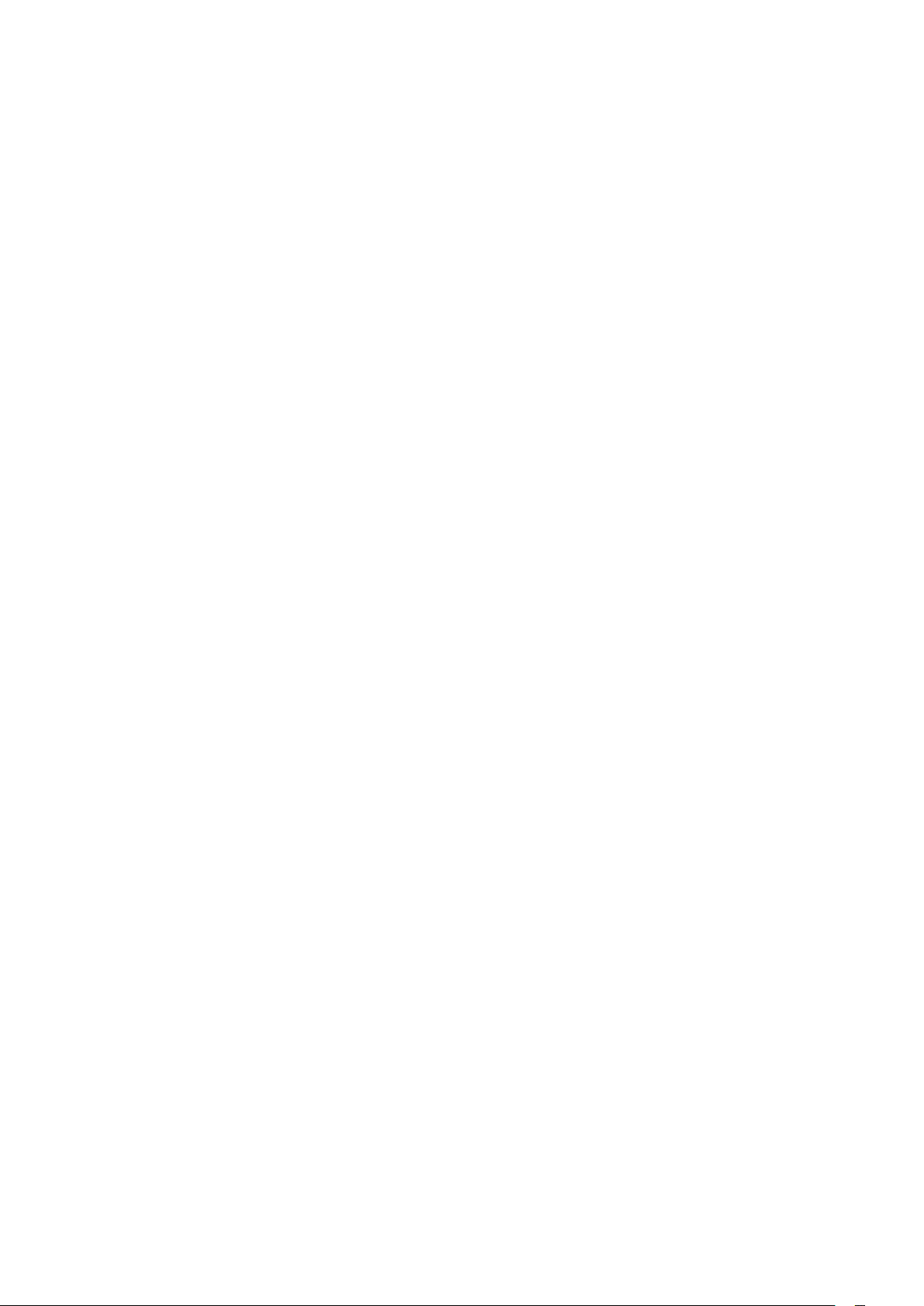
19.4 Sites de location de vidéos 89
20 Netflix 90
21 Multi View 91
21.1 TV et TV 91
21.2 Chaîne et télétexte 91
21.3 HDMI et TV 91
21.4 Nettv et chaînes 91
21.5 Nettv et HDMI 91
22 Logiciels 93
22.1 Mise à jour du logiciel 93
22.2 Version logiciel 93
22.3 Logiciel libre 93
22.4 Licence open source 94
22.5 Annonces 94
23 Spécificités 95
23.1 Environnement 95
23.2 Alimentation 95
23.3 Système d'exploitation 95
23.4 Réception 95
23.5 Réception 96
23.6 Type d'affichage 96
23.7 Résolution d'affichage : 96
23.8 Dimensions et poids 96
23.9 Connectivité 96
23.10 Multimédia 96
24 Aide et assistance 98
24.1 Enregistrer votre téléviseur 98
24.2 Utiliser l'aide 98
24.3 Dépannage 98
24.4 Aide en ligne 101
24.5 Assistance et réparation 101
25 Sécurité et entretien 102
25.1 Sécurité 102
25.2 Entretien de l'écran 103
26 Conditions d'utilisation 104
26.1 Conditions d'utilisation - Téléviseur 104
26.2 Conditions d'utilisation : galerie d'applications
Philips 104
27 Droits d'auteur 106
27.1 MHL 106
27.2 Ultra HD 106
27.3 HDMI 106
27.4 Dolby Digital Plus 106
27.5 DTS Premium Sound ™ 106
27.6 Microsoft 106
27.7 Wi-Fi Alliance 106
27.8 Kensington 107
27.9 Autres marques commerciales 107
Index 108
3
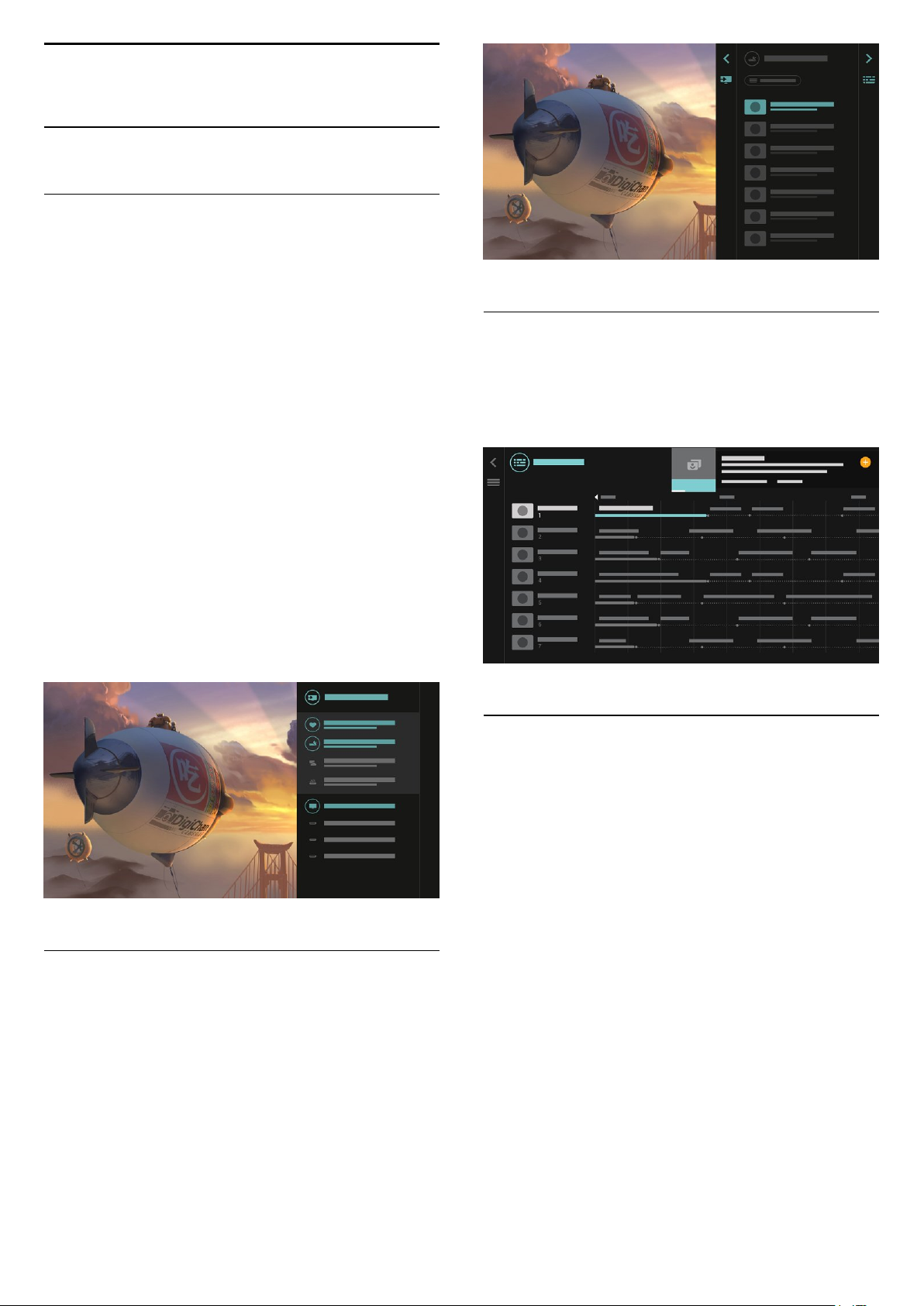
1
Nouveautés
1.1
Menu Sources tout-en-un
À propos du menu Sources tout-enun
La première fois que vous appuyez
sur SOURCES, des instructions pour configurer
votre menu Sources s’affichent.
Le menu Sources amélioré contient le menu Sources
normal et un guide TV facile d’accès. Vous pouvez
également utiliser la touche (plus) pour définir un
rappel ou programmer un enregistrement à partir du
guide TV.
Le menu Sources tout-en-un, un guide TV plus
agréable et un nouveau navigateur de programmes
facile d'utilisation.
Guide TV amélioré
Un guide TV plus clair et plus agréable. Sélectionnez
un programme et lisez les informations associées ou
appuyez sur pour définir un rappel ou programmer
un enregistrement.
Votre liste de chaînes favorites fait maintenant
partie du menu Sources . Il en va de même pour les
listes de chaînes des tuners Antenne / Réseau
câblé et Satellite.
La liste du nouveau menu Sources affiche tous les
appareils connectés ainsi que tous les tuners. Ce
menu permet donc à l’utilisateur de trouver toutes les
« sources » de télévision possibles.
Basculer entre tuner, chaîne et guide
TV
Sélectionnez un tuner source et appuyez sur pour
ouvrir la liste des chaînes. Appuyez de nouveau sur
pour ouvrir le guide TV et afficher la liste des
programmes. Appuyez sur pour revenir à la liste
des chaînes.
1.2
Top des sélections
Avec TOP DES SÉLECTIONS, votre téléviseur
vous recommande des programmes en cours, les
dernières locations de vidéos et des services de
télévision en ligne.
1 - Appuyez sur TOP PICKS.
2 - Sélectionnez un programme et utilisez la touche
(plus) pour programmer un enregistrement, définir
un rappel ou regarder un programme.
3 - Utilisez les touches Flèches / navigation pour
sélectionner les trois points dans le coin supérieur
droit de l’écran, puis appuyez sur OK pour ouvrir le
menu OPTIONS.
Sélectionnez pour enregistrer ou pour définir
un rappel.
4
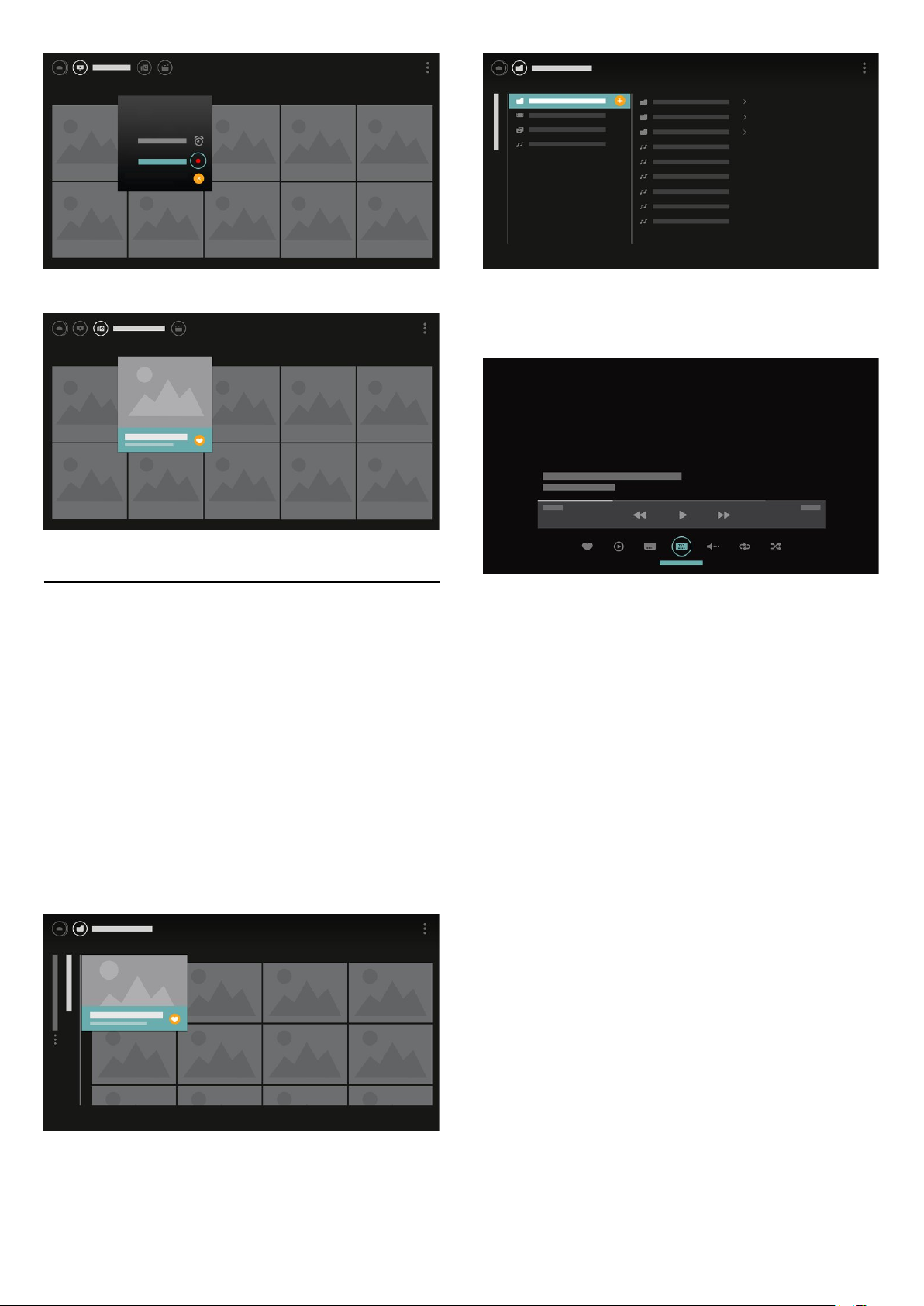
Sélectionnez pour ajouter à vos favoris.
1.3
Navigateur multimédia
Parcourez votre support à votre guise. Vous pouvez
facilement ajouter des chaînes, chansons ou photos à
vos favoris.
1 - Appuyez sur la touche (plus) pour marquer
une vidéo, une chanson ou une photo comme favori.
2 - Vous pouvez afficher les vidéos, les chansons et
les photos sous forme de grille ou sous forme de liste.
3 - Utilisez les touches Flèches / navigation pour
sélectionner les trois points dans le coin supérieur
droit de l’écran, puis appuyez sur OK pour ouvrir le
menu OPTIONS.
4 - Pendant la lecture, une barre de commande
secondaire apparaît au bas de l’écran. Utilisez les
touches fléchées et la touche OK pour faire votre
sélection.
Affichage Grille
Affichage Liste
5
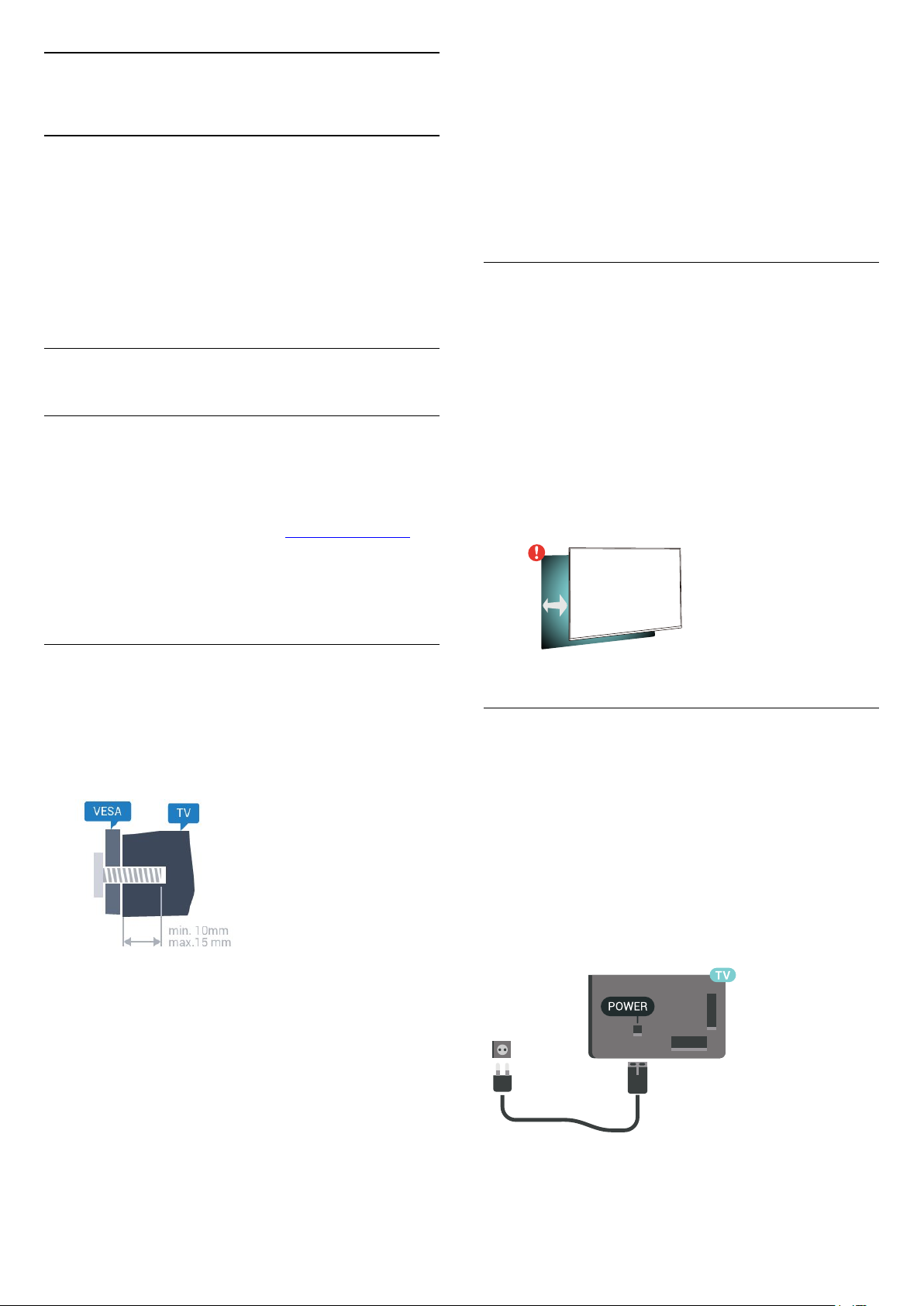
2
Installation
2.1
À propos de la sécurité
Lisez les instructions de sécurité avant d'utiliser le
téléviseur.
compétences spéciales et ne doit être effectuée que
par du personnel qualifié. La fixation murale du
téléviseur doit respecter certaines normes de sécurité
liées au poids du téléviseur. Avant de choisir
l'emplacement de votre téléviseur, lisez également
les consignes de sécurité.
TP Vision Europe B.V. décline toute responsabilité
en cas de montage inadéquat, d'accident ou de
blessures lors du montage.
Pour plus d'informations, dans Aide,
sélectionnez Mots-clés et recherchez Consignes de
sécurité.
2.2
Support TV et fixation murale
Support TV
Vous trouverez les instructions de montage du
support TV dans le guide de démarrage rapide fourni
avec le téléviseur. En cas de perte de ce guide, vous
pouvez le télécharger sur le site www.philips.com.
Munissez-vous de la référence de votre téléviseur
pour rechercher et télécharger le guide de
démarrage rapide correspondant.
Fixation murale
Votre téléviseur peut s'adapter sur un support de
fixation murale conforme à la norme VESA (non
fourni).
Utilisez le code VESA suivant lors de l'achat du
support de montage mural . . .
2.3
Conseils de placement
• Positionnez le téléviseur de sorte qu'il ne soit pas
exposé aux rayons directs du soleil.
• Diminuez les conditions d'éclairage de la pièce pour
optimiser l'effet Ambilight.
• Placez le téléviseur à une distance maximale de
15 cm du mur.
• Pour obtenir la distance de visualisation idéale,
multipliez la diagonale de l'écran par 3. Lorsque vous
êtes assis, vos yeux doivent être à la hauteur du
centre de l'écran.
15
cm
2.4
Cordon d'alimentation
• Branchez le cordon d'alimentation sur la
prise POWER située à l'arrière du téléviseur.
• Assurez-vous que le câble d'alimentation est
connecté fermement à la prise.
• Veillez à ce que la fiche du cordon d'alimentation
insérée dans la prise secteur soit accessible en
permanence.
• Lorsque vous débranchez le cordon d'alimentation,
tirez toujours sur la fiche, et non sur le câble.
• 55POS901F
VESA MIS-F 400 x 400, M6
Préparation
Retirez d'abord les quatre vis de serrage en plastique
des douilles filetées à l'arrière du téléviseur.
Assurez-vous que les vis métalliques, qui servent à
monter le téléviseur sur le support compatible VESA,
s'enfoncent d'environ 10 mm à l'intérieur des douilles
filetées du téléviseur.
Attention
La fixation au mur du téléviseur exige des
Bien que la consommation d'énergie de ce téléviseur
soit très faible en mode veille, il est préférable de
débrancher le cordon d'alimentation pour
6
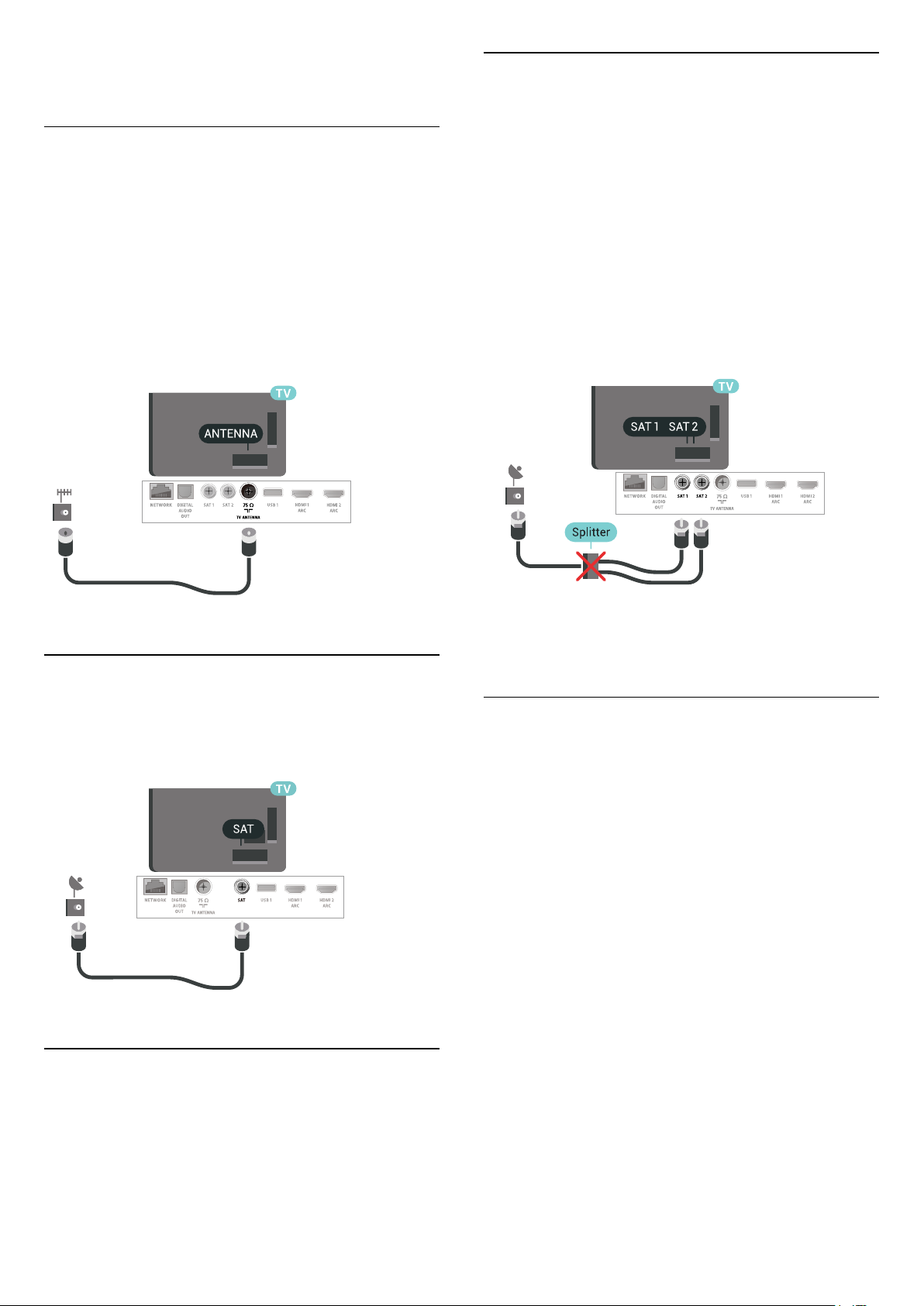
économiser l'énergie si vous n'utilisez pas le
téléviseur pendant une période prolongée.
2.5
Câble d'antenne
Insérez fermement la prise de l'antenne dans la
prise Antenna située à l'arrière du téléviseur.
Assistance d'un expert
Pour installer un système de parabole satellite,
pensez à demander assistance à un expert. En effet,
l'installation de votre système satellite peut être
compliquée en raison de certaines conditions locales
de réception satellite ou de l'existence d'une
ancienne installation. Une mauvaise installation peut
électriquement endommager le téléviseur.
Vous pouvez connecter votre propre antenne ou un
signal d'antenne d'un système de distribution
d'antenne. Utilisez un câble coaxial IEC de 75 ohms
avec connecteur d'antenne RF.
Utilisez cette connexion d'antenne pour les signaux
d'entrée DVB-T et DVB-C.
2.6
Parabole satellite
Reliez la prise satellite de type F à la prise
satellite SAT située à l'arrière du téléviseur.
Avertissement
Lorsque vous disposez d'une tête LNB universelle
sur votre parabole satellite, n'utilisez pas de
répartiteurs de câble coaxiaux sauf si vous utilisez
une installation Unicable.
Un tuner
Pour regarder une chaîne satellite et enregistrer une
autre chaîne en même temps, vous devez connecter
deux câbles identiques entre votre parabole satellite
et votre téléviseur. Si vous ne disposez que d'un seul
câble, vous pouvez regarder uniquement la chaîne
que vous enregistrez.
2.7
Parabole satellite
Connectez directement le câble de la parabole
satellite à la prise SAT 1 . Utilisez un câble coaxial
pour connecter une antenne satellite. Veillez à ce que
votre parabole satellite soit parfaitement alignée
avant de commencer l'installation.
Pendant l'installation satellite, sélectionnez Un tuner.
7
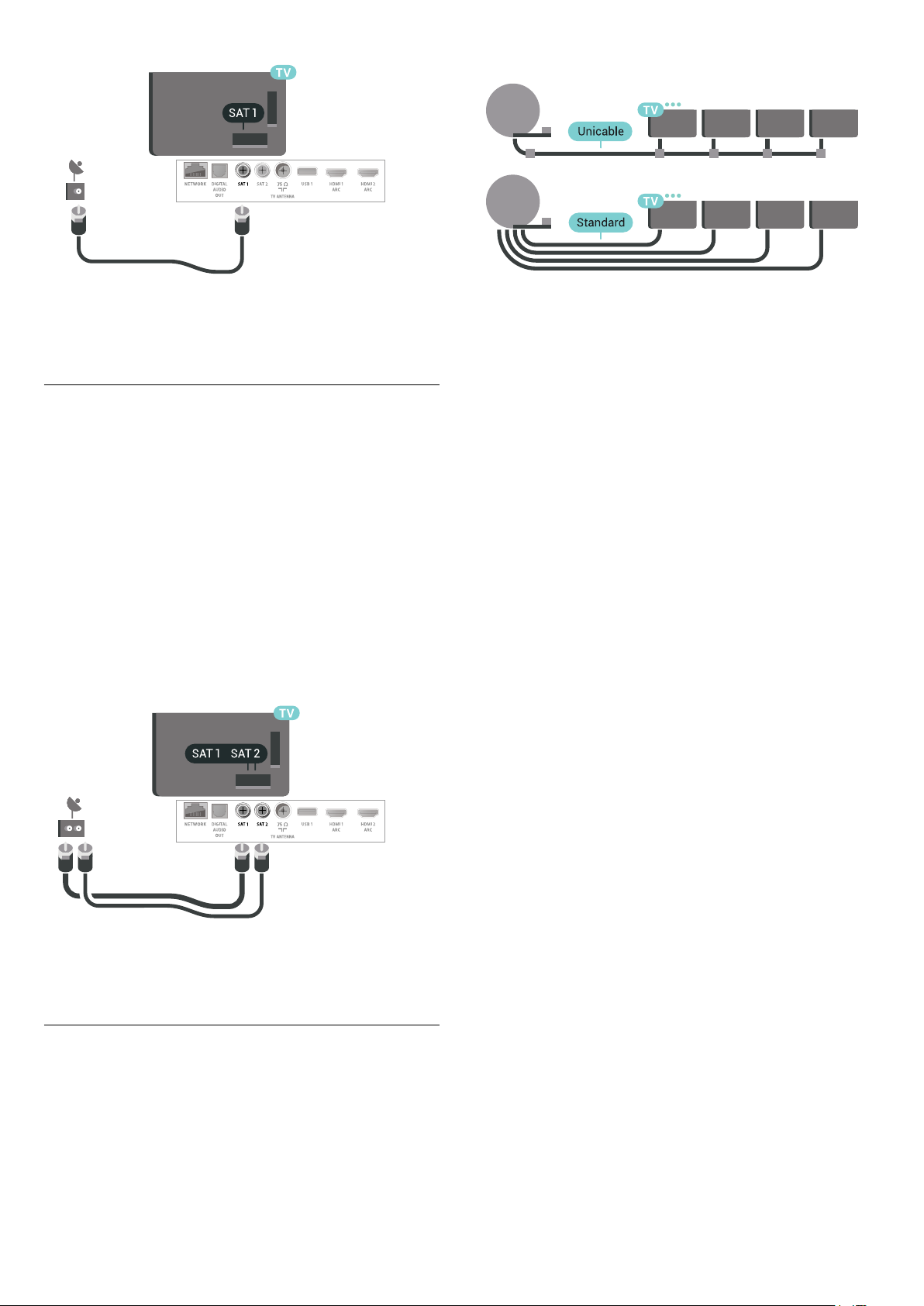
Deux tuners
Pour regarder une chaîne satellite et enregistrer une
autre chaîne en même temps, vous devez connecter
deux câbles identiques entre votre parabole satellite
et votre téléviseur.
tuners, puis Unicable.
Connectez directement le premier câble de la
parabole satellite à la prise SAT 1 et connectez le
deuxième câble à la prise SAT 2 . Utilisez un câble
coaxial pour connecter une antenne satellite. Veillez à
ce que votre parabole satellite soit parfaitement
alignée avant de commencer l'installation.
Pendant l'installation satellite, sélectionnez Deux
tuners.
Unicable ou MDU
Si vous utilisez un système Unicable, connectez le
câble à la prise SAT 1 . Utilisez un câble coaxial
destiné aux antennes satellite et uniquement des
répartiteurs de câble Unicable souples. Veillez à ce
que votre parabole satellite soit parfaitement alignée
avant de commencer l'installation.
Pendant l'installation satellite, sélectionnez Deux
8
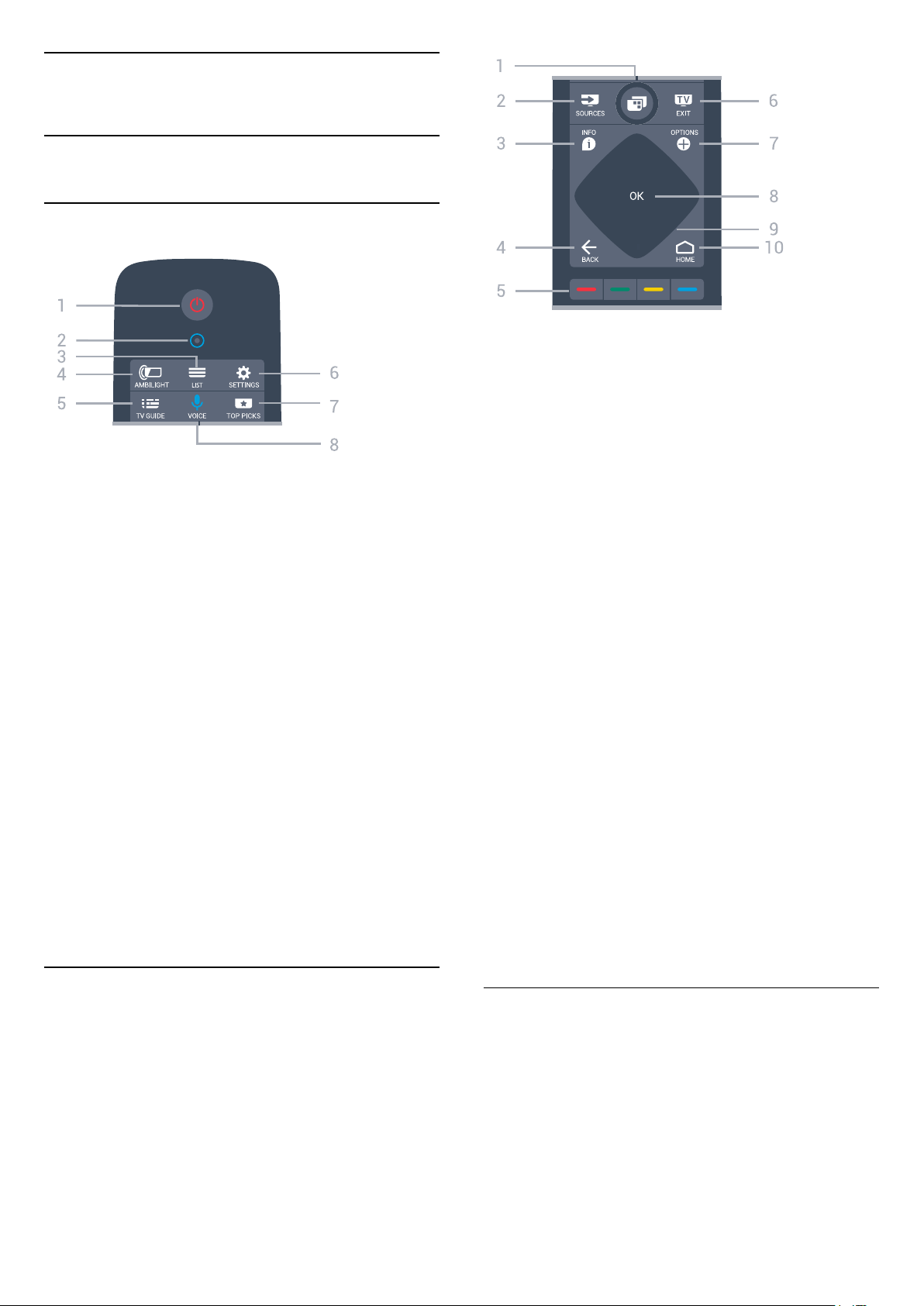
3
Télécommande
3.1
Présentation des touches
Haut
1 - Veille / Marche
Permet d'allumer le téléviseur ou de passer en mode
veille.
2 - Microphone VOICE
3 - LIST
Permet d'ouvrir ou de fermer la liste des chaînes.
4 -
Permet de sélectionner un des styles Ambilight.
5 - TV GUIDE
Permet d'ouvrir ou de fermer le guide TV.
6 - SETTINGS
Pour ouvrir les Réglages fréquents.
7 - TOP PICKS
Permet d'ouvrir le menu avec les émissions
conseillées, la vidéo à la demande (site de location
de vidéos) ou la télévision en ligne (rediffusion de
certains programmes).
Si disponible.
8 - VOICE
Pour commencer à émettre vos recherches vocales.
AMBILIGHT
1 - TV Menu
Permet d'ouvrir le menu du téléviseur avec les
fonctions télévisuelles classiques.
2 - SOURCES
Permet d'ouvrir ou de fermer le menu Sources.
3 - INFO
Permet d'ouvrir ou de fermer les informations sur les
programmes.
4 - BACK
Permet de revenir à la chaîne précédente.
Pour retourner au menu précédent.
Permet de revenir à l'application ou à la
page Internet précédente.
5 -
Sélection directe d'options.
6 - EXIT
Permet de revenir au mode normal de télévision.
Permet de quitter une application TV interactive.
7 - OPTIONS
Permet d'ouvrir ou de fermer le menu Options.
8 - Touche OK
Permet de confirmer une sélection ou un réglage.
9 - Flèches / Touches de navigation
Permettent de naviguer vers le haut, vers le bas, vers
la gauche ou vers la droite.
10 - HOME
Permet d'ouvrir le menu Accueil.
Touches de couleur
Moyennes
Dessous
9

1 -
Permet d'ouvrir directement l'application Netflix.
Lorsque le téléviseur est allumé ou en mode veille.
2 Permet de régler le niveau sonore.
3 - Touches numériques
Permettent de sélectionner directement une chaîne.
4 - SUBTITLE
Permet d'activer ou de désactiver les sous-titres ; ou
de les activer de façon automatique.
5 - Lecture et enregistrement
• Lecture , permet de lancer la lecture.
• Pause , permet de suspendre la lecture
• Stop , permet d'interrompre la lecture
• Retour , permet de revenir en arrière
• Avance rapide , permet d'effectuer une avance
rapide
• Enregistrement , permet de lancer
l'enregistrement
6 - Chaîne
Permet de passer à la chaîne suivante ou précédente
dans la liste des chaînes. Permet d'accéder à la page
suivante ou à la page précédente du texte/télétexte.
Permet de démarrer le chapitre suivant ou précédent
sur un disque.
7 Permet de couper ou de rétablir le son.
8 - TEXT
Permet d'ouvrir ou de fermer le texte/télétexte.
3.2
Volume
Muet
Couplage de la
télécommande
Pour que la télécommande communique avec le
téléviseur, ils doivent être couplés (liés) l'un à l'autre.
Couplage
Lorsque vous avez lancé l'installation initiale du
téléviseur, celui-ci vous a invité(e) à appuyer sur la
touche OK et, en procédant de la sorte, vous avez
effectué le couplage. Si le téléviseur ne s'allume pas
lorsque vous appuyez sur un bouton de la
télécommande, cela signifie que le couplage a
échoué.
Nouveau couplage
Si le couplage n'a pas fonctionné avec la
télécommande, vous pouvez tenter un nouveau
couplage à l'aide de la télécommande.
Démarrer le couplage...
1 - À l'arrière du téléviseur, du côté droit, appuyez sur
le bouton directionnel pendant 3 secondes. Un
message vous avertira que le téléviseur est prêt pour
le couplage.
2 - Appuyez simultanément sur les touches de
couleur (rouge) et (bleue) pendant une
seconde. Un message s'affiche lorsque le couplage a
été effectué avec succès.
3.3
Recherche vocale
Vous pouvez rechercher des vidéos, de la musique ou
quoi que ce soit d'autre sur Internet en utilisant tout
simplement votre voix. Vous pouvez parler dans le
microphone de la télécommande. Sinon, vous pouvez
utiliser le clavier de la télécommande pour saisir du
texte.
Pour utiliser le mode Voix...
1 - Appuyez sur la touche VOICE. Le voyant bleu
de la télécommande s'allume et le champ de
recherche s'ouvre. Si l'icône s'affiche en rouge, le
microphone est activé.
2 - Prononcer clairement ce que vous
recherchez. Vous pouvez parler pendant
10 secondes avant que le microphone s'éteigne.
L'affichage des résultats peut prendre un certain
temps.
3 - Sur l'écran indiquant les résultats de la recherche,
vous pouvez sélectionner l'élément désiré.
4 - Appuyez sur BACK pour fermer les résultats
de la recherche si nécessaire.
Pour utiliser le clavier de la télécommande pour faire
une recherche...
1 - Cliquez sur VOICE pour ouvrir le champ de
recherche.
2 - Appuyez sur (droite) pour mettre le champ de
texte en surbrillance.
3 - Placez le clavier de la télécommande vers le haut
et tapez ce que vous cherchez.
4 - Appuyez sur BACK pour masquer le clavier à
l'écran.
10
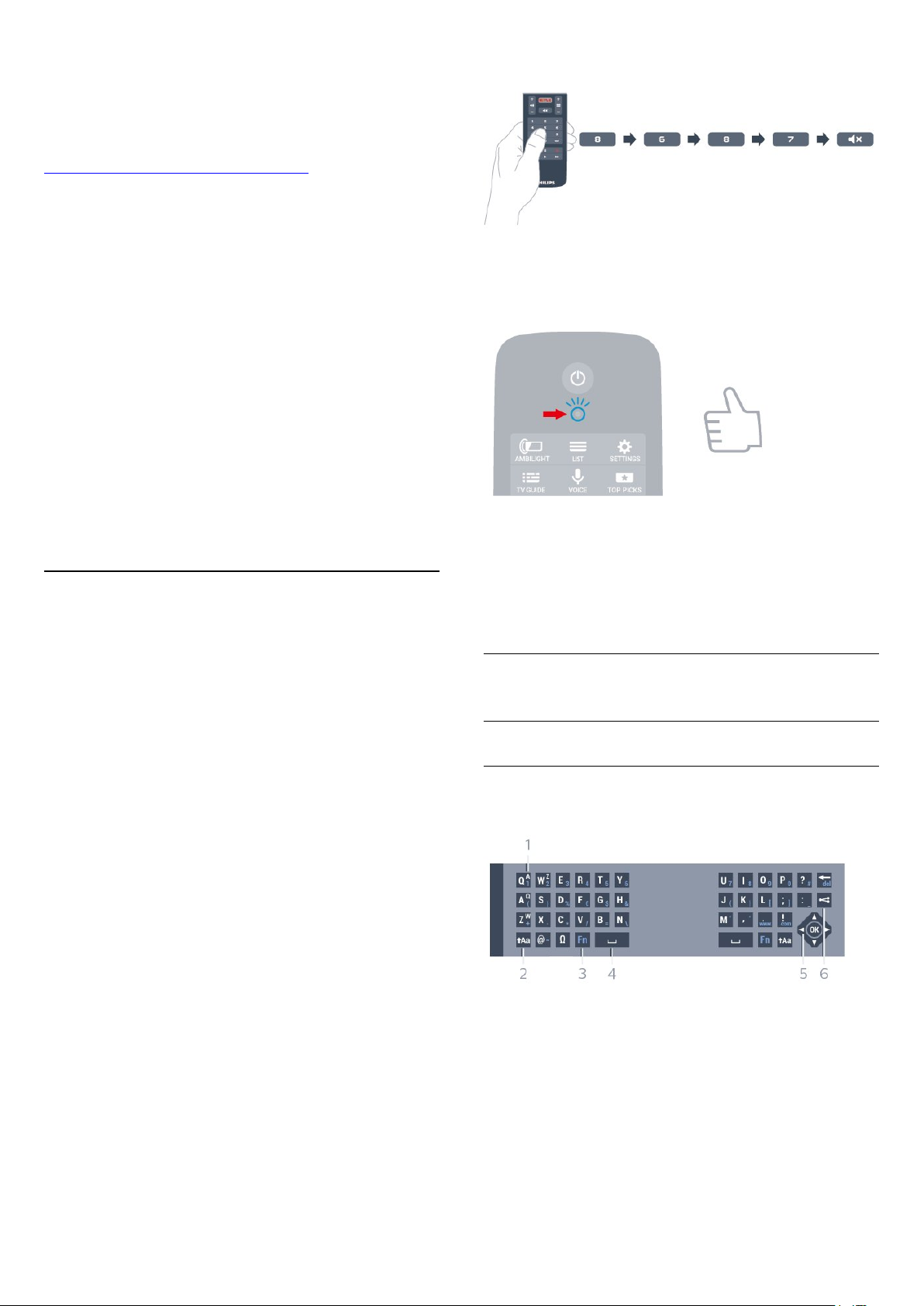
5 - Sur l'écran indiquant les résultats de la recherche,
vous pouvez sélectionner l'élément désiré.
6 - Appuyez sur BACK pour fermer les résultats
de la recherche si nécessaire.
Consultez également
www.support.google.com/androidtv
Paramètres vocaux
Vous pouvez régler la langue que vous souhaitez
utiliser avec Voice.
Pour régler la langue des recherches vocales…
1 - Appuyez sur , sélectionnez Configuration et
appuyez sur OK.
2 - Sélectionnez Paramètres Android et appuyez
sur OK.
3 - Sélectionnez Préférences > Voix et
appuyez sur OK.
4 - Sélectionnez la langue de votre choix et appuyez
sur OK.
5 - Appuyez sur BACK pour retourner à l'étape
précédente ou appuyez sur EXIT pour fermer le
menu.
façon séquentielle.
2 - Le voyant LED de la télécommande s'allume en
bleu et la fonction Pavé tactile de votre
télécommande est désactivée.
3 - Pour réactiver la fonction Pavé tactile, vous devez
répéter les étapes ci-dessus.
3.4
Pavé tactile
Dans les touches de navigation de la télécommande,
la partie en forme de losange (les touches haut, bas,
gauche et droite) est également un petit pavé. Vous
pouvez l'utiliser pour faire défiler rapidement de
longues listes ou pour faire défiler une liste élément
par élément.
Comment utiliser le pavé tactile...
1 - Ouvrez n'importe quel type de menu contenant
une liste, par exemple le menu Accueil ou la Liste des
chaînes.
2 - Faites glisser votre pouce sur le pavé tactile, dans
la direction vers laquelle vous souhaitez faire défiler
la liste. De haut en bas ou de gauche à droite. Si vous
faites glisser votre pouce sur le pavé, le curseur se
déplacera d'un cran. Si vous faites glisser votre pouce
puis le maintenez sur le pavé (pas besoin d'appuyer),
le curseur se déplacera sur la liste jusqu'à ce que
vous enleviez votre pouce du pavé.
Prenez votre temps pour apprendre à faire glisser
votre pouce ou à le faire glisser puis le maintenir.
Cette fonction est très utile pour faire défiler de
longues listes.
Activer/désactiver la fonction Pavé tactile
Pour désactiver le pavé tactile sur la télécommande...
1 - Appuyez sur les touches 8, 6, 8, 7,
et touche de silence de la télécommande de
Remarque : Le réglage (activé/désactivé) s'enregistre
sur votre télécommande, même si vous rechargez les
piles.
3.5
Clavier
Aperçu
Qwerty et Azerty
Aperçu d'un clavier Qwerty / Azerty.*
1 - Caractères Azerty
Position des caractères si la configuration du clavier
est définie sur Azerty.
2 Permet de saisir des caractères en majuscules.
3 - Touche Fn
Permet de saisir un chiffre ou un caractère de
ponctuation.
4 - Espace
Maj
11
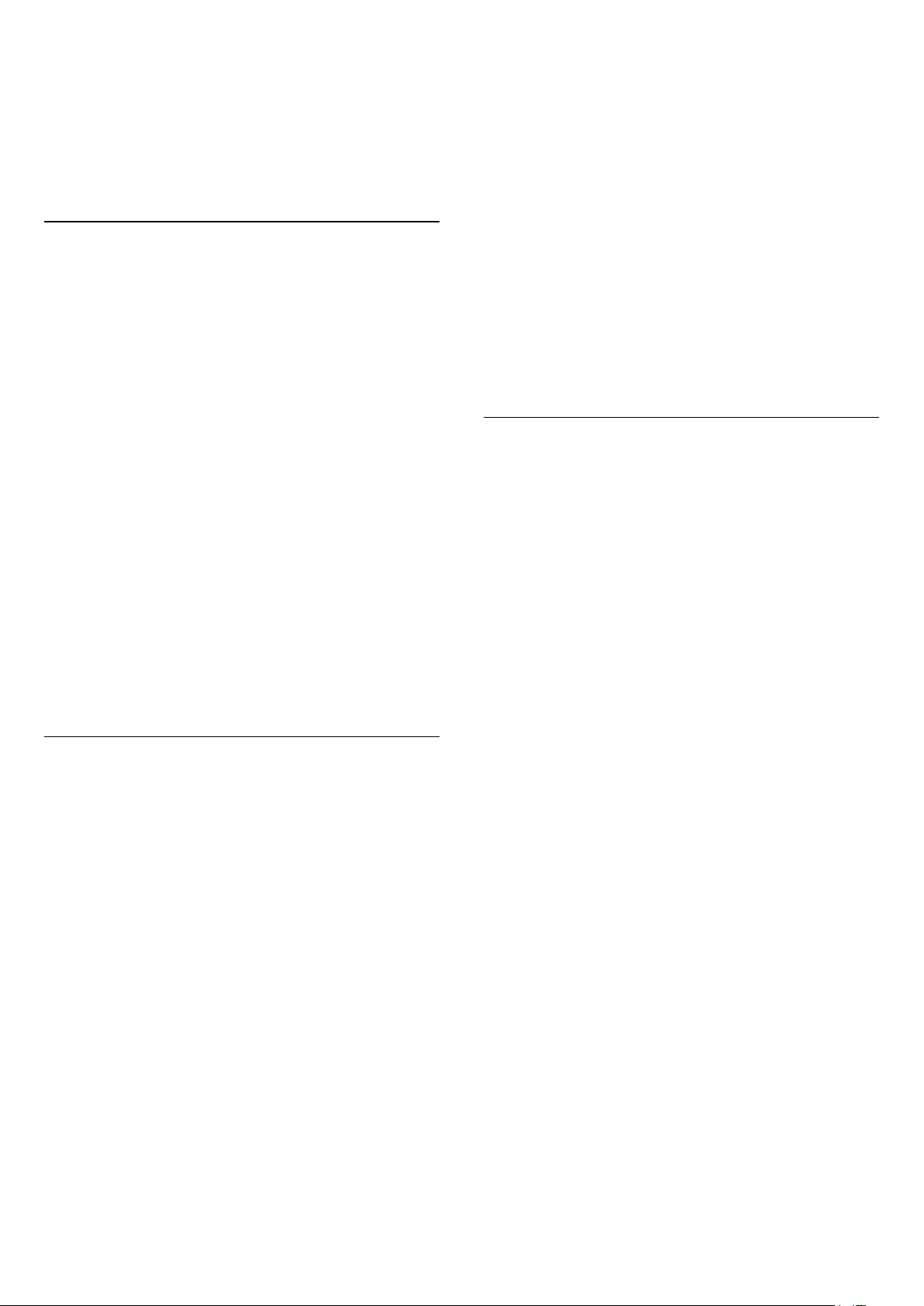
5 - Navigation et OK
6 - Partager ceci
Permet de partager en ligne ce que vous regardez en
ce moment.
* Votre télécommande a un clavier Qwerty / Azerty
ou Qwerty / cyrillique, en fonction de votre région.
Qwerty et cyrillique
Aperçu d'un clavier Qwerty / cyrillique.*
1 - Caractères cyrilliques
Caractères disponibles lorsque le clavier est défini sur
Cyrillique.
2 - Changement de clavier cyrillique
Permet de basculer le clavier vers les caractères
cyrilliques ou de revenir au mode qwerty.
5 - Sélectionnez Paramètres Android et appuyez
sur OK.
6 - Sélectionnez Préférences > Clavier et
appuyez sur OK.
7 - Sélectionnez Configurer > Langue et appuyez
sur OK. Vous pouvez définir la configuration du
clavier en fonction de la langue.
8 - Appuyez sur BACK pour fermer le menu et
retourner à l'étape précédente.
• Pour un fonctionnement optimal, nous vous
recommandons d'utiliser la télécommande à une
distance de moins de 5 m du téléviseur.
• Lorsque vous utilisez le clavier de la télécommande,
nous vous recommandons de tenir celle-ci à un angle
inférieur à 50 degrés.
• Ne bloquez pas le rayon infrarouge de la
télécommande.
3 Permet de saisir des caractères en majuscules.
4 - Touche Fn
Permet de saisir un numéro ou un caractère de
ponctuation
5 - Espace
6 - Partager ceci
Permet de partager en ligne ce que vous regardez en
ce moment.
7 - Navigation et OK
* Votre télécommande a un clavier Qwerty / Azerty
ou Qwerty / cyrillique, en fonction de votre région.
Maj
Saisie de texte
Le clavier situé à l'arrière de la télécommande vous
permet de saisir du texte dans n'importe quel champ
texte à l'écran.
Saisie de texte…
1 - Sélectionnez un champ si aucun champ n'a été
présélectionné.
2 - Orientez le clavier de la télécommande vers le
haut pour activer les touches du clavier. Tenez la
télécommande avec les deux mains et tapez avec les
deux pouces.
3 - Pour masquer le clavier virtuel, appuyez
sur BACK.
Appuyez sur OK pour confirmer le texte.
Clavier virtuel
Clavier Qwerty, Azerty et cyrillique
La configuration standard du clavier de la
télécommande est Qwerty.
Clavier Azerty
Selon votre région, le clavier de la télécommande
peut être réglé sur Azerty. Les caractères Azerty sont
indiqués dans le coin supérieur droit des touches
correspondantes.
Pour définir la configuration du clavier sur Azerty…
1 - Appuyez sur , sélectionnez Configuration et
appuyez sur OK.
2 - Sélectionnez Région et langue et appuyez
sur (droite) pour accéder au menu.
3 - Sélectionnez Clavier de la télécommande, puis
appuyez sur OK.
4 - Sélectionnez Azerty ou Qwerty, puis appuyez
sur OK.
5 - Appuyez sur (gauche) à plusieurs reprises si
nécessaire pour fermer le menu.
Clavier cyrillique
Selon votre région, le clavier de la télécommande
peut être réglé sur les caractères cyrilliques.
Les caractères cyrilliques sont indiqués dans le coin
supérieur droit des touches du clavier.
Pour saisir des caractères cyrilliques…
1 - Appuyez sur la touche de la télécommande.
2 - Appuyez à nouveau sur pour revenir au
mode Qwerty.
Si vous utilisez le clavier virtuel pour saisir du texte,
vous pouvez configurer le clavier de la manière dont
vous avez l'habitude.
Pour ouvrir ces paramètres…
Appuyez sur HOME, sélectionnez Tous les
paramètres et appuyez sur OK.
12
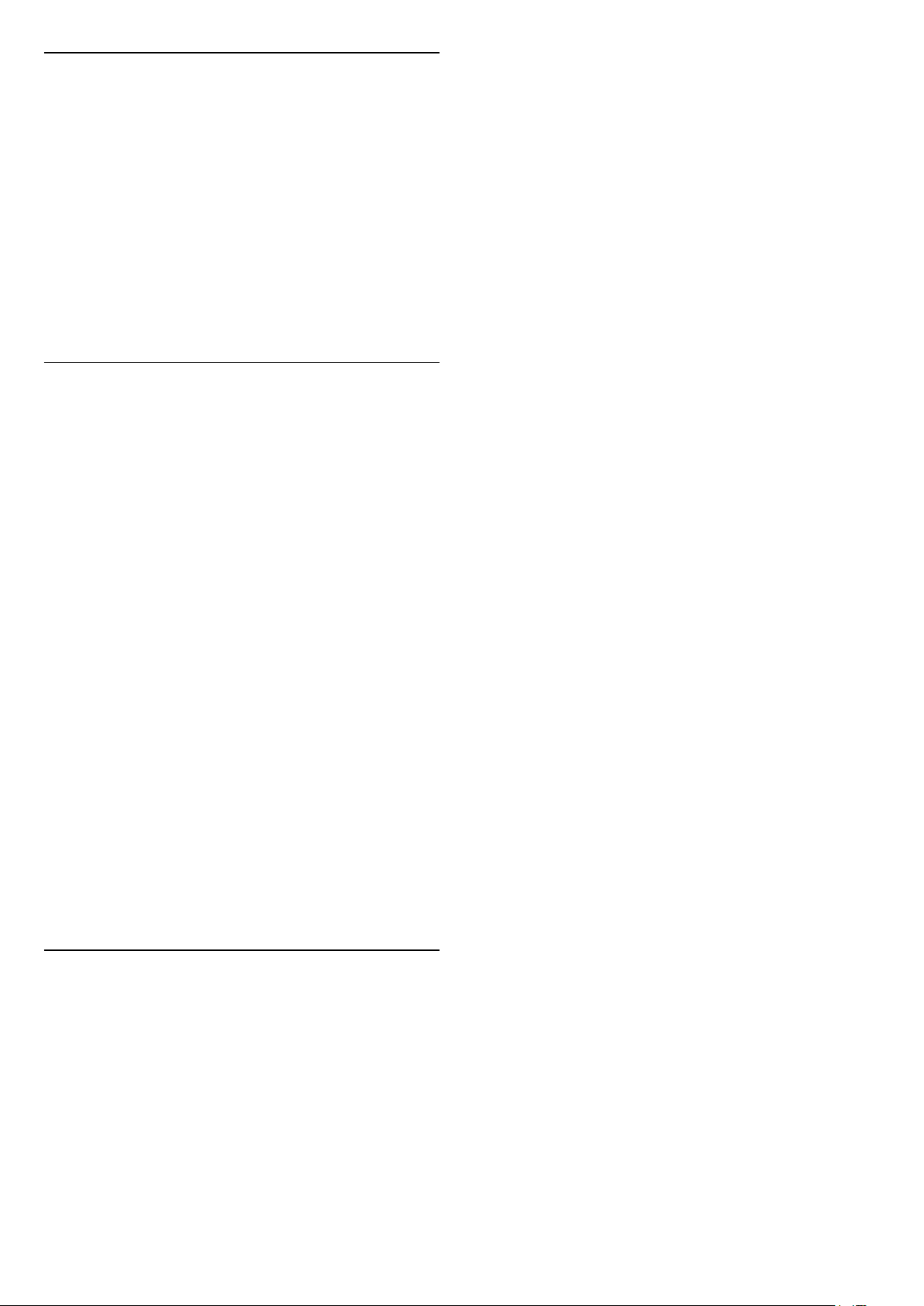
3.6
Capteur de télécommande
La télécommande du téléviseur utilise le Bluetooth
pour envoyer ses commandes au téléviseur. Avec le
Bluetooth, vous n'êtes pas obligé de diriger la
télécommande vers le téléviseur.
Toutefois, le téléviseur peut aussi recevoir des
commandes d'une télécommande utilisant
l'infrarouge (IR). Si vous utilisez une telle
télécommande, veillez à toujours diriger la
télécommande vers le capteur infrarouge situé sur la
face avant du téléviseur.
3.7
Batteries
Le téléviseur vous avertira lorsque les piles de la
télécommande seront faibles.
Pour remplacer les piles, ouvrez le compartiment à
piles située du côté clavier de la télécommande.
1 - Utilisez une petite pièce de monnaie ou un autre
petit objet pointu pour appuyer sur le bouton
rectangulaire de déverrouillage et ouvrir le couvercle
du compartiment à piles.
2 - Faites glisser la pile en direction du ressort
métallique et sortez la pile en la saisissant par l'autre
extrémité.
3 - Remplacez les piles usagées par 2 piles
alcalines AA LR6 1,5 V . Veillez à faire correspondre
les extrémités des piles avec les signes + et -.
4 - Repositionnez le couvercle du compartiment à
piles et poussez-le vers le bas jusqu'à ce qu'il
s'enclenche.
Retirez les piles en cas d'inutilisation prolongée de la
télécommande.
Mettez les piles au rebut en toute sécurité en
respectant les consignes de fin de vie.
Pour plus d'informations, dans Aide,
sélectionnez Mots-clés et recherchez Fin de vie.
3.8
Nettoyage
Votre télécommande est dotée d'un revêtement
antirayure.
Nettoyez la télécommande à l'aide d'un chiffon doux
et humide. N'utilisez jamais de substances telles que
de l'alcool et des produits chimiques ou d'entretien
ménager sur la télécommande.
13
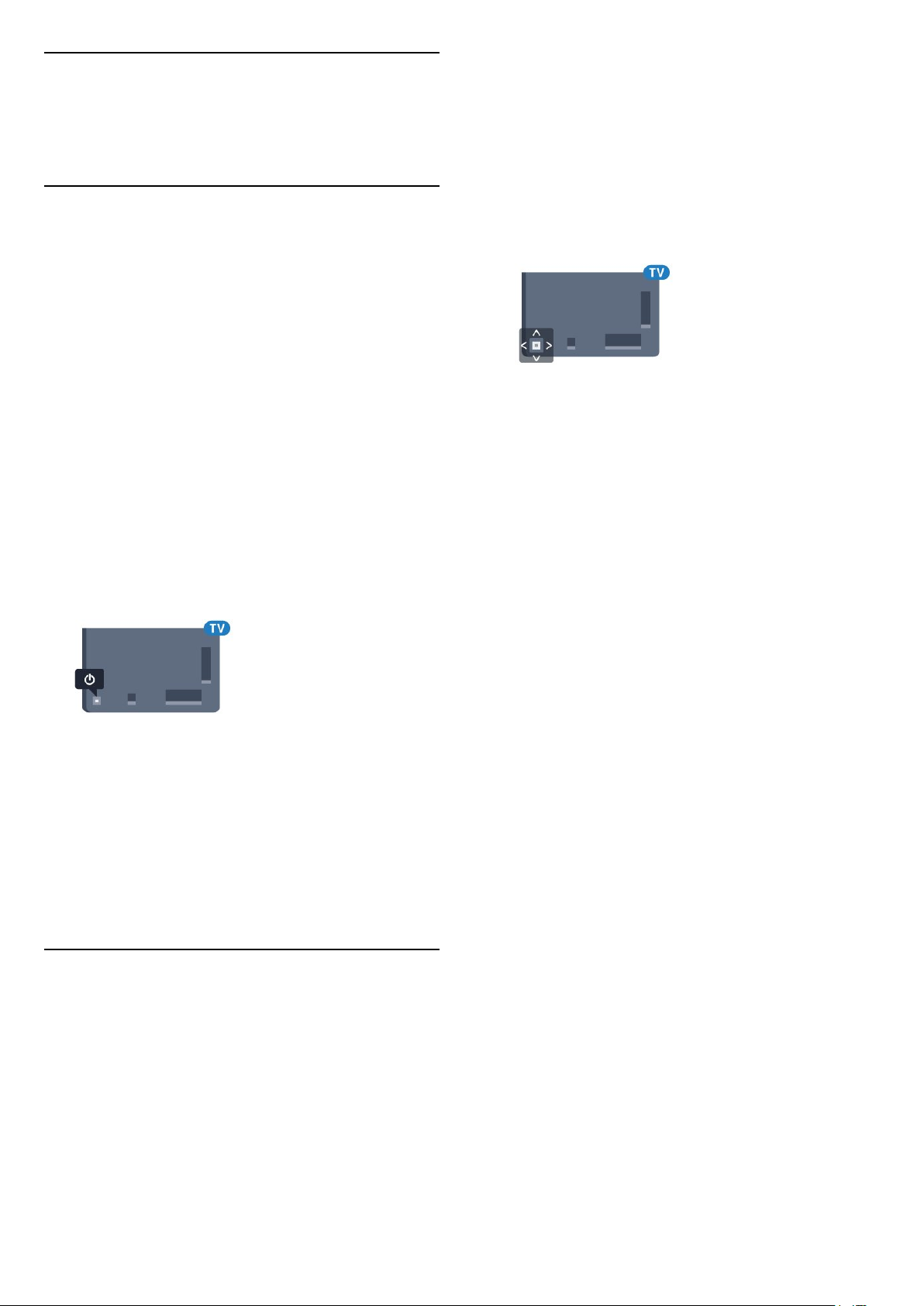
4
Mise sous tension et
hors tension
4.1
ou Sources. Sélectionnez Démo, pour lancer
un film démo.
3 - Appuyez sur le haut ou le bas pour régler le
volume ou passer à la chaîne suivante ou précédente.
Appuyez sur le haut ou le bas pour parcourir la liste
des sources, y compris la sélection de tuner. Appuyez
sur le bouton directionnel pour lancer le film démo.
4 - Le menu disparaît automatiquement.
Marche ou veille
Vérifiez que le téléviseur est branché sur le secteur.
Branchez le cordon d'alimentation fourni sur le
connecteur AC in situé à l'arrière du téléviseur. Le
voyant au bas du téléviseur s'allume.
Mise en marche
Appuyez sur la touche de la télécommande pour
allumer le téléviseur. Vous pouvez aussi appuyer sur
HOME . Vous pouvez aussi allumer le téléviseur en
appuyant sur le bouton directionnel à l'arrière de
l'appareil si vous ne trouvez pas la télécommande, ou
si ses piles sont déchargées.
Activation du mode de veille
Pour mettre le téléviseur en veille, appuyez sur la
touche de la télécommande. Vous pouvez aussi
appuyer sur le bouton directionnel à l'arrière de
l'appareil.
Pour mettre le téléviseur en veille, sélectionnez
puis appuyez sur le bouton directionnel.
En mode veille, le téléviseur est toujours raccordé au
secteur, mais consomme très peu d'électricité.
Pour mettre le téléviseur totalement hors tension,
débranchez la fiche électrique.
Lorsque vous débranchez le cordon d'alimentation,
tirez toujours sur la fiche, et non sur le câble. Assurezvous de disposer à tout moment d'un accès dégagé à
la fiche électrique, au cordon d'alimentation et à la
prise secteur.
4.2
Boutons du téléviseur
Si vous avez perdu la télécommande ou si les piles
sont épuisées, vous pouvez toujours effectuer
quelques opérations de base du téléviseur.
Pour ouvrir le menu principal…
1 - Lorsque le téléviseur est allumé, appuyez sur la
touche directionnelle à l'arrière du téléviseur pour
afficher le menu principal.
2 - Appuyez sur la touche gauche ou droite pour
sélectionner Volume, Chaîne
14
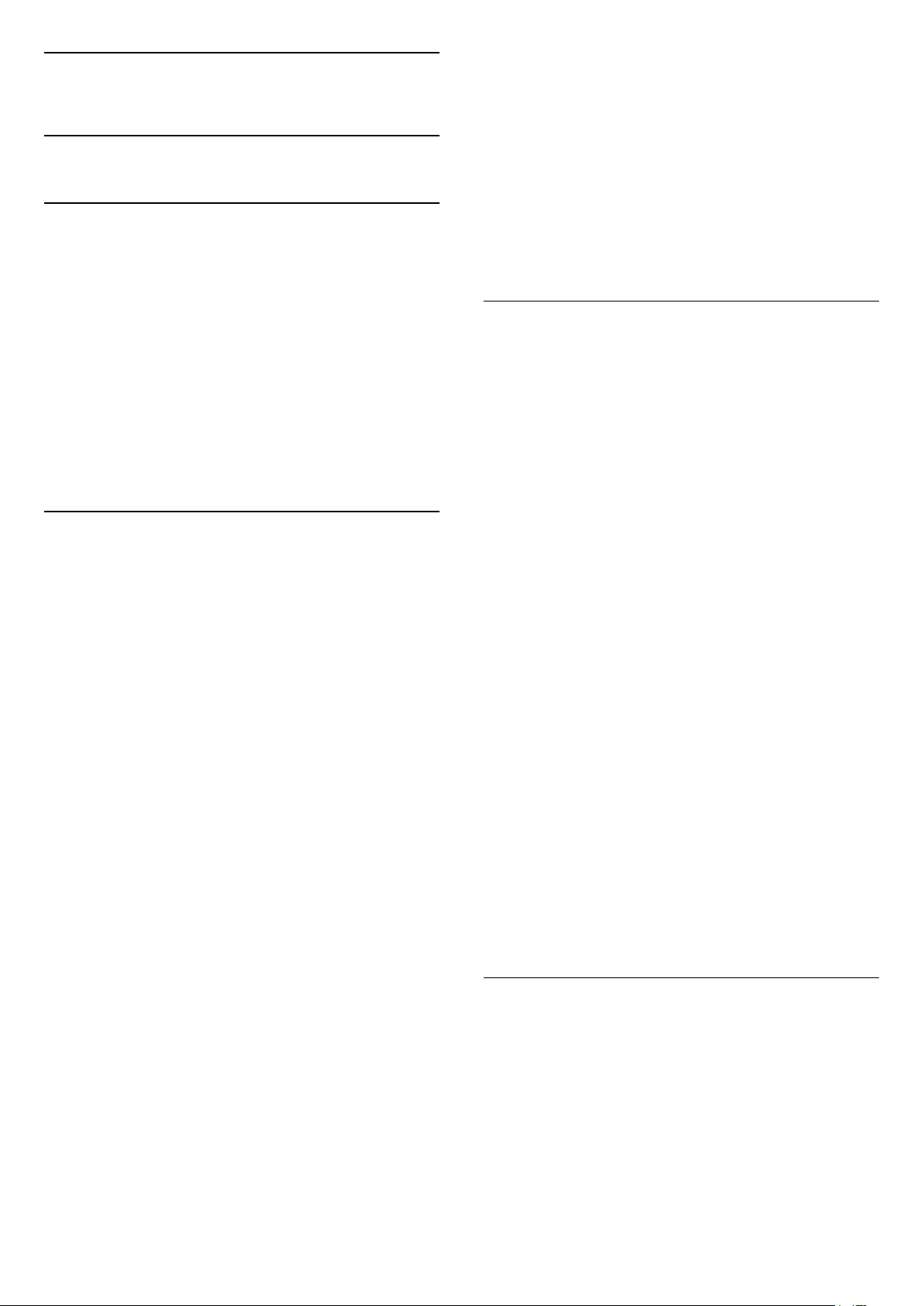
5
Chaînes
5.1
Installation satellite
À propos de l'installation de satellites
Jusqu'à 4 satellites
Vous pouvez installer jusqu'à 4 satellites (4 LNB) sur
ce téléviseur. Sélectionnez le nombre exact de
satellites que vous souhaitez installer au début de
l'installation. Cela permettra d'accélérer l'installation.
Unicable
Vous pouvez utiliser un système Unicable pour
connecter l'antenne au téléviseur. Vous pouvez
sélectionner un système Unicable pour 1 ou pour
2 satellites au début de l'installation.
Lancer l'installation
Assurez-vous que votre parabole satellite est
correctement connectée et qu'elle est parfaitement
alignée avant de commencer l'installation.
Pour démarrer l'installation satellite…
1 - Appuyez sur , sélectionnez Configuration et
appuyez sur OK.
2 - Sélectionnez Chaînes > Installation satellite,
puis appuyez sur OK. Saisissez votre code PIN si
nécessaire.
3 - Sélectionnez Rechercher satellite et appuyez sur
OK.
4 - Sélectionnez Un tuner ou Deux tuners et
appuyez sur OK.
5 - Sélectionnez Rechercher et appuyez sur OK. Le
téléviseur recherche alors les satellites.
6 - Sélectionnez Installer et appuyez sur OK. Le
téléviseur affiche la configuration de l'installation
satellite actuelle.
Si vous voulez modifier cette configuration,
sélectionnez Paramètres.
Si vous ne voulez pas modifier la configuration,
sélectionnez Rechercher. Passez à l'étape 5.
quelques minutes. Si un satellite est trouvé, son nom
et sa puissance de réception sont affichés à l'écran.
9 - Lorsque le téléviseur a trouvé les satellites dont
vous avez besoin, sélectionnez Installer.
10 - Si un satellite offre des bouquets de chaînes, le
téléviseur affiche les bouquets disponibles pour ce
satellite. Sélectionnez le bouquet dont vous avez
besoin.
11 - Pour mémoriser la configuration satellite et les
chaînes et stations de radio installées,
sélectionnez Terminé.
Paramètres d'installation satellite
Les paramètres d'installation satellite sont
présélectionnés en fonction de votre pays. Ces
paramètres déterminent la manière dont le téléviseur
recherche et installe le satellite et ses chaînes. Vous
pouvez modifier ces paramètres à tout moment.
Pour modifier les paramètres d'installation satellite…
1 - Démarrer l'installation satellite.
2 - Sur l'écran de recherche des satellites,
sélectionnez Paramètres, puis appuyez sur OK.
3 - Sélectionnez le nombre de satellites que vous
souhaitez installer ou sélectionnez l'un des
systèmes Unicable. Lorsque vous sélectionnez
Unicable, vous pouvez choisir les numéros de bande
utilisateur et saisir les fréquences de bande utilisateur
pour chaque tuner.
4 - Ensuite, sélectionnez Suivant, puis appuyez
sur OK.
5 - Dans le menu Réglages, appuyez sur OK pour
revenir à l'écran de recherche des satellites.
Transpondeur de radioguidage et LNB
Dans certains pays, vous pouvez régler certains
paramètres experts pour le transpondeur de
radioguidage et pour chaque LNB. N'utilisez ou ne
modifiez ces paramètres que si l'installation normale
échoue. Si vous possédez des équipements satellite
non standard, vous pouvez utiliser ces paramètres
pour passer outre les paramètres standard. Certains
fournisseurs peuvent vous communiquer des valeurs
de transpondeur ou LNB que vous pouvez saisir ici.
Modules CAM satellite
7 - Dans Système d'installation, sélectionnez le
nombre de satellites que vous souhaitez installer ou
sélectionnez l'un des systèmes Unicable. Lorsque
vous sélectionnez Unicable, vous pouvez choisir les
numéros de bande utilisateur et saisir les fréquences
de bande utilisateur pour chaque tuner. Dans certains
pays, vous pouvez régler certains paramètres experts
pour chaque LNB dans Réglages supplémentaires.
8 - Le téléviseur recherche les satellites disponibles
sur l'alignement de votre antenne. Cela peut prendre
Si vous utilisez un CAM (module de contrôle d'accès)
avec une carte à puce pour regarder des chaînes par
satellite, nous vous recommandons de procéder à
l'installation satellite avec le module CAM inséré
dans le téléviseur.
La plupart des modules CAM sont utilisés pour
décrypter les chaînes.
Les modules CAM nouvelle génération (CI+ 1.3 avec
profil opérateur) peuvent installer toutes les chaînes
15
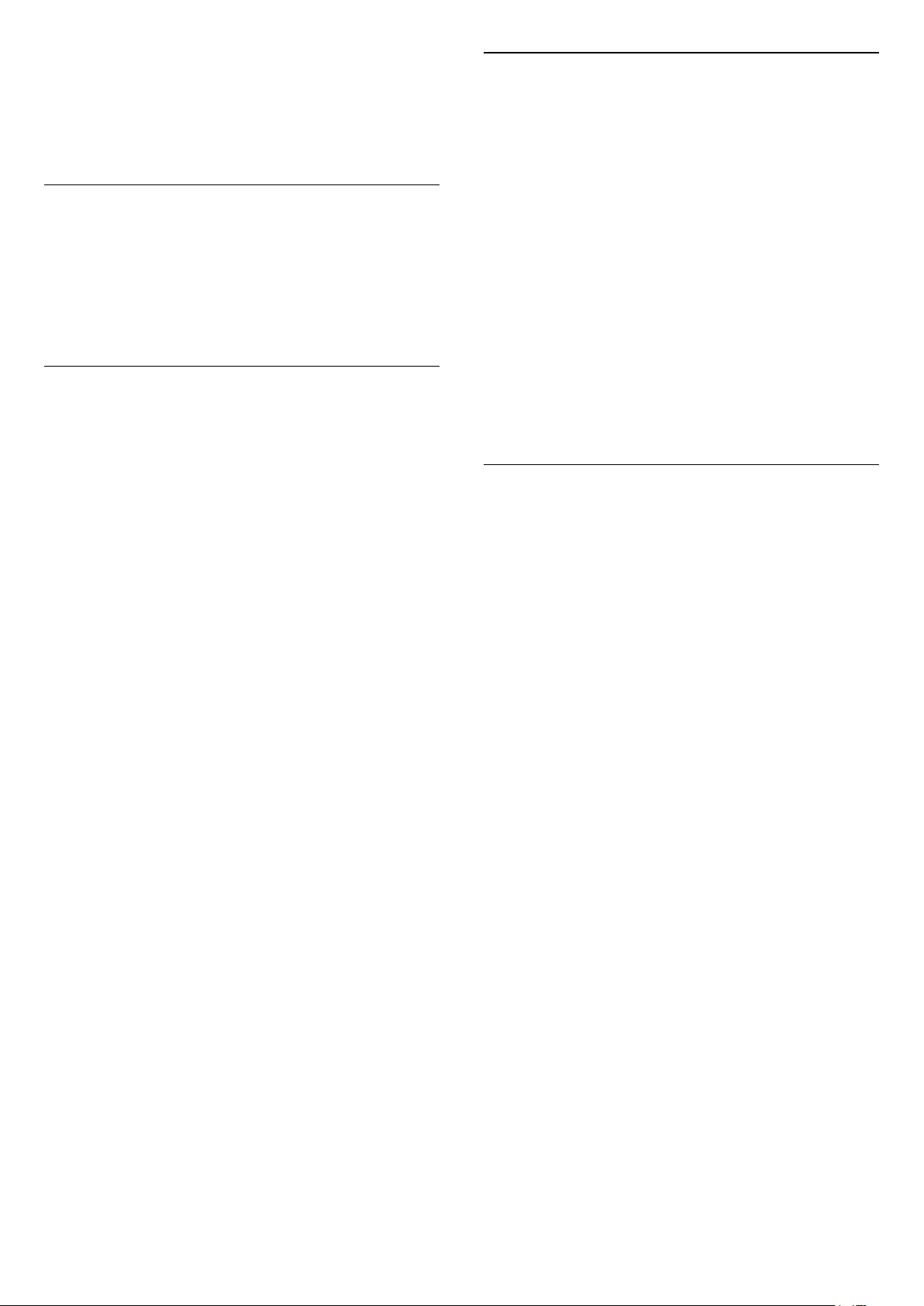
satellite eux-mêmes sur votre téléviseur. Le
module CAM vous invite à installer son ou ses
satellite(s) et ses chaînes. Ces modules CAM ne se
contentent pas d'installer et de décrypter les chaînes,
ils gèrent aussi les mises à jour régulières de chaînes.
Mise à jour manuelle des chaînes
Vous pouvez toujours lancer une mise à jour des
chaînes vous-même.
Pour lancer une mise à jour des chaînes
manuellement…
Bouquets de chaînes
Les opérateurs satellite peuvent offrir des bouquets
de chaînes qui regroupent des chaînes gratuites, et
proposer un tri selon le pays. Certains satellites
proposent des bouquets payants - une collection de
chaînes pour lesquelles vous payez.
Configuration Unicable
Le système Unicable
Vous pouvez utiliser un système de câble unique,
MDU ou Unicable pour relier l'antenne au téléviseur.
Un système de câble unique utilise un câble pour
connecter l'antenne satellite à tous les tuners satellite
dans ce système. Un système de câble unique est
généralement utilisé dans les bâtiments composés
d'appartements. Si vous utilisez un système Unicable,
vous serez invité à attribuer un numéro de bande
utilisateur et les fréquences correspondantes durant
l'installation. Vous pouvez installer 1 ou 2 satellites
avec Unicable sur ce téléviseur.
Si vous remarquez que certaines chaînes sont
manquantes après une installation Unicable, il est
possible qu'une autre installation ait été réalisée au
même moment sur le système Unicable. Reprocédez
à l'installation pour installer les chaînes manquantes.
Numéro de bande utilisateur
Dans un système Unicable, chaque tuner satellite
connecté doit porter un numéro (p. ex. 0, 1, 2 ou 3,
etc.).
Vous pouvez trouver les bandes utilisateur
disponibles et leur numéro sur le boîtier Unicable. La
bande utilisateur est parfois dénommée « UB ».
Certains boîtiers Unicable proposent 4 ou 8 bandes
utilisateur. Si vous sélectionnez Unicable dans les
paramètres, le téléviseur vous demandera d'attribuer
le numéro unique de bande utilisateur pour chaque
tuner satellite intégré. Un tuner satellite ne peut pas
avoir le même numéro de bande utilisateur qu'un
autre tuner satellite du système Unicable.
Fréquence de bande utilisateur
Outre le numéro unique de bande utilisateur, le
récepteur satellite intégré a besoin de la fréquence
du numéro de bande utilisateur sélectionné. Ces
fréquences sont généralement indiquées à côté du
numéro de bande utilisateur sur un boîtier Unicable.
1 - Appuyez sur , sélectionnez Configuration et
appuyez sur OK.
2 - Sélectionnez Chaînes > Installation satellite,
puis appuyez sur OK.
3 - Sélectionnez Rechercher chaînes et appuyez sur
OK.
4 - Sélectionnez Mise à jour chaînes et appuyez sur
OK. Le téléviseur commence sa mise à jour. La mise à
jour peut prendre quelques minutes.
5 - Suivez les instructions à l'écran. La mise à jour
peut prendre quelques minutes.
6 - Sélectionnez Terminer et appuyez sur OK.
Ajouter un satellite
Vous pouvez ajouter un satellite supplémentaire à
votre installation satellite actuelle. Les satellites
installés et leurs chaînes restent inchangés. Certains
opérateurs satellite n'autorisent pas l'ajout d'un
satellite.
Le satellite supplémentaire doit être vu comme un
plus. Il ne s'agit pas de votre abonnement satellite
principal ni du satellite principal dont vous utilisez le
bouquet de chaînes. Généralement, vous ajouterez
un 4e satellite lorsque vous avez déjà 3 satellites
installés. Si vous avez 4 satellites installés, vous
pourriez d'abord en supprimer un afin de pouvoir en
ajouter un nouveau.
Configuration
Si vous avez 1 ou 2 satellites installés, il se peut que
les paramètres d'installation actuels n'autorisent pas
l'ajout d'un satellite supplémentaire. Si vous devez
modifier les paramètres d'installation, vous devez
refaire toute l'installation satellite. Vous ne pouvez
pas utiliser Ajouter satellite si une modification de
paramètres est requise.
Pour ajouter un satellite…
1 - Appuyez sur , sélectionnez Configuration et
appuyez sur OK.
2 - Sélectionnez Chaînes > Installation satellite,
puis appuyez sur OK.
3 - Sélectionnez Rechercher satellite et appuyez sur
OK.
4 - Sélectionnez Ajouter satellite et appuyez sur
OK. Les satellites actuels sont affichés.
5 - Sélectionnez Rechercher et appuyez sur OK. Le
téléviseur recherche de nouveaux satellites.
6 - Si le téléviseur a trouvé un ou plusieurs satellites,
sélectionnez Installer, puis appuyez sur OK. Le
16
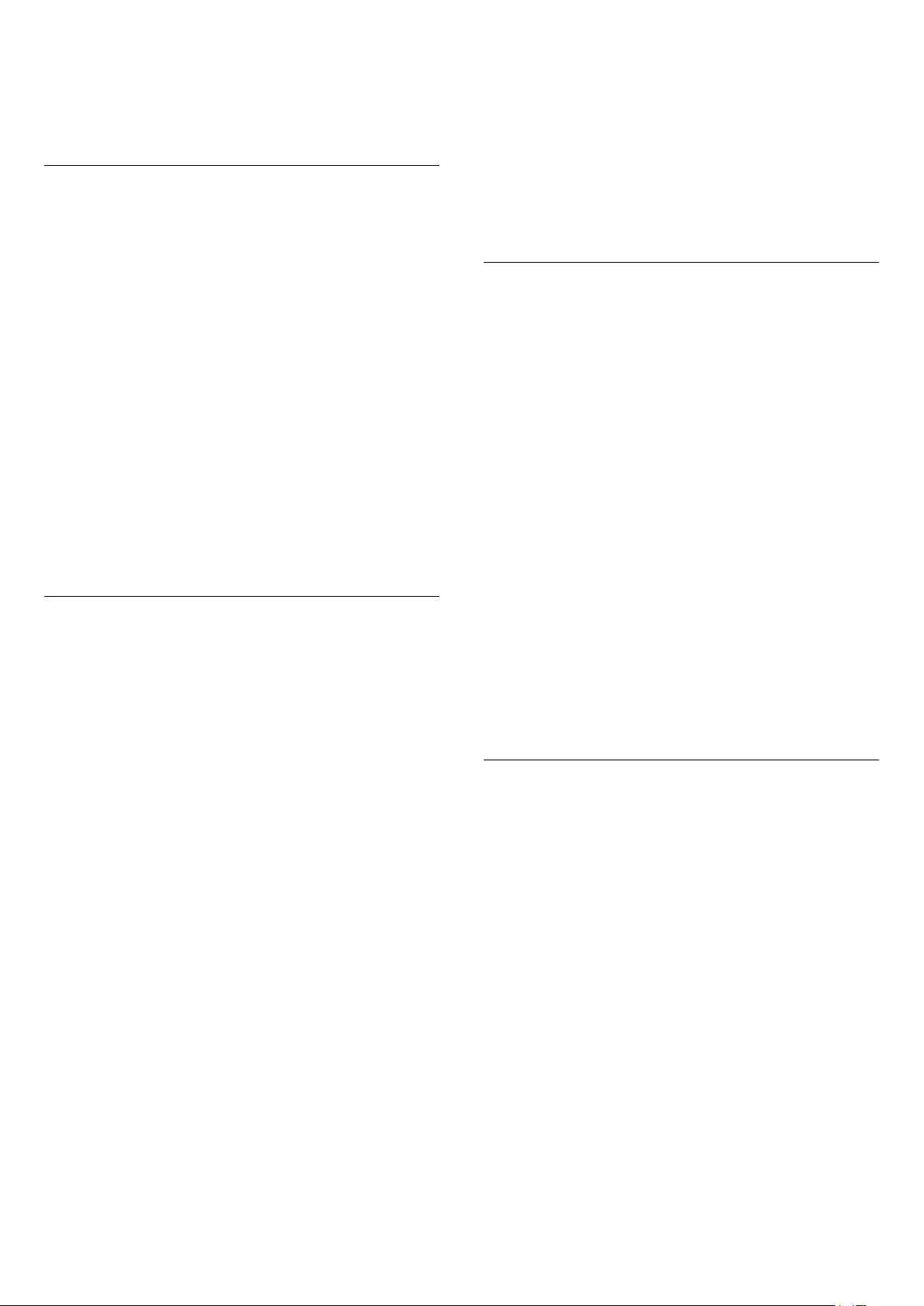
téléviseur installe les chaînes des satellites trouvés.
7 - Sélectionnez Terminer, puis appuyez
sur OK pour mémoriser les chaînes et les stations de
radio.
Supprimer un satellite
Vous pouvez supprimer un ou plusieurs satellites de
votre installation satellite actuelle. Vous supprimez le
satellite et ses chaînes. Certains opérateurs satellite
n'autorisent pas la suppression d'un satellite.
Pour supprimer des satellites…
1 - Appuyez sur , sélectionnez Configuration et
appuyez sur OK.
2 - Sélectionnez Chaînes > Installation satellite,
puis appuyez sur OK.
3 - Sélectionnez Rechercher satellite et appuyez sur
OK.
4 - Sélectionnez Supprimer satellite, puis appuyez
sur OK. Les satellites actuels sont affichés.
5 - Sélectionnez un satellite et appuyez sur OK pour
le retirer.
6 - Appuyez sur (gauche) à plusieurs reprises si
nécessaire pour fermer le menu.
6 - Appuyez sur la touche (haut) ou (bas)
pour ajuster la fréquence, puis sélectionnez Terminé.
7 - Sélectionnez Rechercher et appuyez sur OK. La
puissance du signal s'affiche à l'écran.
8 - Pour enregistrer les chaînes d'un nouveau
transpondeur, sélectionnez Mémoriser, puis appuyez
sur OK.
9 - Appuyez sur (gauche) à plusieurs reprises si
nécessaire pour fermer le menu.
Transpondeur de radioguidage et LNB
Dans certains pays, vous pouvez régler certains
paramètres experts pour le transpondeur de
radioguidage et pour chaque LNB. N'utilisez ou ne
modifiez ces paramètres que si l'installation normale
échoue. Si vous possédez des équipements satellite
non standard, vous pouvez utiliser ces paramètres
pour passer outre les paramètres standard. Certains
fournisseurs peuvent vous communiquer des valeurs
de transpondeur ou LNB que vous pouvez saisir ici.
Alimentation LNB
Par défaut, l'alimentation LNB est réglée sur Marche.
Son 22 kHz
Installation manuelle
L'installation manuelle est destinée aux utilisateurs
experts.
Vous pouvez utiliser l'installation manuelle pour
ajouter rapidement de nouvelles chaînes à partir d'un
transpondeur satellite. Vous devez connaître la
fréquence et la polarisation du transpondeur. Le
téléviseur installera toutes les chaînes de ce
transpondeur. Si le transpondeur était installé avant,
toutes ses chaînes, les anciennes et les nouvelles,
sont déplacées à la fin de la liste de chaînes Tout.
Vous ne pouvez pas utiliser l'option Installation
manuelle si vous devez modifier le nombre de
satellites. Pour ce faire, vous devez procéder à une
installation complète avec l'option Installer satellites.
Pour installer un transpondeur…
1 - Appuyez sur , sélectionnez Configuration et
appuyez sur OK.
2 - Sélectionnez Chaînes > Installation satellite,
puis appuyez sur OK.
3 - Sélectionnez Installation manuelle, puis
appuyez sur (droite) pour accéder au menu.
4 - Si vous avez plus d'un satellite installé,
sélectionnez le LNB pour lequel vous voulez ajouter
des chaînes.
5 - Définissez la polarisation dont vous avez besoin.
Si vous réglez le paramètre Mode débit symbole sur
Manuel, vous pouvez saisir manuellement le débit
symbole dans Débit symbole.
Par défaut, le son est défini sur Auto.
Low LO Frequency / High LO Frequency
Les fréquences de l'oscillateur local sont réglées sur
les valeurs standard. Réglez les valeurs uniquement
pour des appareils exceptionnels nécessitant des
valeurs différentes.
Problèmes
Le téléviseur ne parvient pas à trouver les satellites
de mon choix ou le téléviseur installe le même
satellite deux fois
• Assurez-vous d'avoir défini le nombre approprié de
satellites dans l'option Paramètres au début de
l'installation. Vous pouvez configurer le téléviseur
pour qu'il recherche un, deux ou 3/4 satellites.
Un LNB double tête ne peut pas trouver un second
satellite
• Si le téléviseur trouve un satellite, mais ne parvient
pas à en trouver un second, tournez l'antenne de
quelques degrés. Alignez l'antenne pour obtenir le
signal le plus puissant sur le premier satellite. Vérifiez
à l'écran l'indicateur de la force du signal sur le
premier satellite. Lorsque le premier satellite est réglé
sur le signal le plus puissant, sélectionnez Relancer
pour trouver le second satellite.
• Assurez-vous que les paramètres sont réglés sur
Deux satellites.
17

La modification des paramètres d'installation n'a pas
résolu mon problème
• Tous les paramètres, satellites et chaînes sont
enregistrés uniquement à la fin de l'installation.
Toutes les chaînes satellite ont disparu.
• Si vous utilisez un système Unicable, assurez-vous
d'avoir attribué deux numéros uniques de bande
utilisateur aux deux tuners satellite intégrés dans les
paramètres Unicable. Il se peut qu'un autre récepteur
satellite de votre système Unicable utilise le même
numéro de bande utilisateur.
Certaines chaînes satellite semblent avoir disparu de
la liste des chaînes.
• Si certaines chaînes semblent avoir disparu ou avoir
été déplacées, il se peut que l'émetteur ait changé
l'emplacement de ces chaînes sur le transpondeur.
Pour restaurer les positions des chaînes dans la liste
de chaînes, vous pouvez essayer de faire une mise à
jour du bouquet de chaînes.
Je ne parviens pas à supprimer un satellite
• Les bouquets payants ne permettent pas la
suppression d'un satellite. Pour supprimer le satellite,
vous devez procéder à une nouvelle installation
complète et sélectionner un autre bouquet.
La réception est parfois mauvaise.
3 - Saisissez votre code PIN si nécessaire.
4 - Sélectionnez Mise à jour automatique des
chaînes et appuyez sur OK.
5 - Sélectionnez Arrêt et appuyez sur OK.
6 - Appuyez sur (gauche) pour retourner à l'étape
précédente ou appuyez sur BACK pour fermer le
menu.
Si de nouvelles chaînes sont détectées ou si des
chaînes sont mise à jour ou supprimées, un message
s'affiche sur le téléviseur au démarrage. Pour éviter
que ce message s'affiche après chaque mise à jour
des chaînes, vous pouvez le désactiver.
Pour désactiver le message…
1 - Appuyez sur , sélectionnez Configuration et
appuyez sur OK.
2 - Sélectionnez Chaînes > Installation
antenne/câble et appuyez sur OK.
3 - Saisissez votre code PIN si nécessaire.
4 - Sélectionnez Message de mise à jour des
chaînes et appuyez sur OK.
5 - Sélectionnez Arrêt et appuyez sur OK.
6 - Appuyez sur (gauche) pour retourner à l'étape
précédente ou appuyez sur BACK pour fermer le
menu.
Dans certains pays, la mise à jour automatique des
chaînes s'effectue lorsque vous regardez la télévision
ou lorsque le téléviseur est en mode veille.
• Vérifiez que la parabole satellite est solidement
installée. Des vents forts peuvent la déplacer.
• Le vent et la neige peuvent affecter la réception.
5.2
Installation antenne/câble
Mise à jour chaînes
Mise à jour automatique des chaînes
Si vous recevez des chaînes numériques, vous pouvez
configurer le téléviseur pour qu'il mette à jour
automatiquement ces chaînes.
Une fois par jour, à 6 heures, le téléviseur met à jour
les chaînes et enregistre les nouvelles chaînes. Les
nouvelles chaînes sont enregistrées dans la liste des
chaînes et identifiées par l'icône . Les chaînes sans
signal sont supprimées. Le téléviseur doit être en
mode veille pour mettre à jour les chaînes
automatiquement. Il est possible de désactiver la
mise à jour automatique des chaînes.
Pour désactiver la mise à jour automatique…
Mise à jour manuelle des chaînes
Vous pouvez toujours lancer une mise à jour des
chaînes vous-même.
Pour lancer une mise à jour des chaînes
manuellement…
1 - Appuyez sur , sélectionnez Configuration et
appuyez sur OK.
2 - Sélectionnez Chaînes > Installation
antenne/câble et appuyez sur OK.
3 - Saisissez votre code PIN si nécessaire.
4 - Sélectionnez Rechercher chaînes et appuyez sur
OK.
5 - Sélectionnez Démarrer, puis appuyez sur OK.
6 - Sélectionnez Mettre à jour les chaînes
numériques, sélectionnez Suivant, puis appuyez
sur OK.
7 - Sélectionnez Démarrer et appuyez
sur OK pour mettre à jour les chaînes numériques.
Cela peut prendre quelques minutes.
8 - Appuyez sur (gauche) pour retourner à l'étape
précédente ou appuyez sur BACK pour fermer le
menu.
1 - Appuyez sur , sélectionnez Configuration et
appuyez sur OK.
2 - Sélectionnez Chaînes > Installation
antenne/câble et appuyez sur OK.
18

Réinstaller toutes les chaînes
Fréquence réseau
Vous pouvez réinstaller toutes les chaînes et laisser
inchangés tous les autres paramètres TV.
Si un code PIN est défini, vous devrez le saisir avant
de pouvoir réinstaller les chaînes.
Pour réinstaller les chaînes…
1 - Appuyez sur , sélectionnez Configuration et
appuyez sur OK.
2 - Sélectionnez Chaînes > Installation
antenne/câble et appuyez sur OK.
3 - Saisissez votre code PIN si nécessaire.
4 - Sélectionnez Rechercher chaînes et appuyez sur
OK.
5 - Sélectionnez Démarrer, puis appuyez sur OK.
6 - Sélectionnez Réinstaller les chaînes,
sélectionnez Suivant et appuyez sur OK.
7 - Sélectionnez le pays où vous vous trouvez
actuellement et appuyez sur OK.
8 - Sélectionnez Suivant, puis appuyez sur OK.
9 - Sélectionnez le type d'installation que vous
désirez, Antenne (DVB-T) ou Câble (DVB-C), puis
appuyez sur OK.
8 - Sélectionnez Suivant, puis appuyez sur OK.
11 - Sélectionnez le type de chaînes que vous
désirez, Chaînes numériques et analogues ou
Chaînes numériques uniquement, puis appuyez
sur OK.
8 - Sélectionnez Suivant, puis appuyez sur OK.
13 - Sélectionnez Démarrer et appuyez
sur OK pour mettre à jour les chaînes numériques.
Cela peut prendre quelques minutes.
14 - Appuyez sur (gauche) pour retourner à
l'étape précédente ou appuyez sur BACK pour
fermer le menu.
Si le Mode fréquence réseau est réglé sur Manuel,
vous pouvez introduire ici la valeur de fréquence
réseau que vous avez reçue de votre opérateur. Pour
introduire la valeur, utilisez les touches numérotées.
Balayage de fréquence
Sélectionnez la méthode de recherche de chaînes.
Vous pouvez sélectionner la méthode de Balayage
rapide et utiliser les paramètres prédéfinis employés
par la plupart des opérateurs de câble de votre pays.
Si cette méthode ne permet pas d'installer des
chaînes ou si certaines chaînes sont manquantes,
vous pouvez sélectionner la méthode de Balayage
complet. Cette méthode prendra plus de temps pour
la recherche et l'installation de chaînes.
Taille du pas en fréquence
Le téléviseur recherche des chaînes par pas
de 8 MHz .
Si cette méthode ne permet pas d'installer des
chaînes ou si certaines chaînes sont manquantes,
vous pouvez rechercher des chaînes par pas plus
petits de 1 MHz . L'utilisation de pas de 1 MHz
prendra plus de temps pour la recherche et
l'installation de chaînes.
Chaînes numériques
Si vous savez que votre opérateur n'offre pas de
chaînes numériques, vous pouvez ignorer la
recherche de chaînes numériques.
DVB-T ou DVB-C
Paramètres DVB
Mode fréquence réseau
Si vous souhaitez utiliser la méthode de Balayage
rapide sous Balayage de fréquence pour
rechercher des chaînes, sélectionnez Automatique.
Le téléviseur utilisera l'une des fréquences réseau
prédéfinies (ou HC - homing channel) employées par
la plupart des opérateurs de votre pays.
Si vous avez reçu une valeur de fréquence réseau
spécifique pour rechercher des chaînes,
sélectionnez Manuel.
Chaînes analogiques
Si vous savez que votre opérateur n'offre pas de
chaînes analogiques, vous pouvez ignorer la
recherche de chaînes analogiques.
Libre / crypté
Si vous avez un abonnement et un module de
contrôle d'accès (CAM) pour les services de TV
payante, sélectionnez Libre + crypté . Si vous n'avez
pas d'abonnement pour les chaînes ou services
de TV payante, vous pouvez sélectionner Chaînes
gratuites uniquement.
19
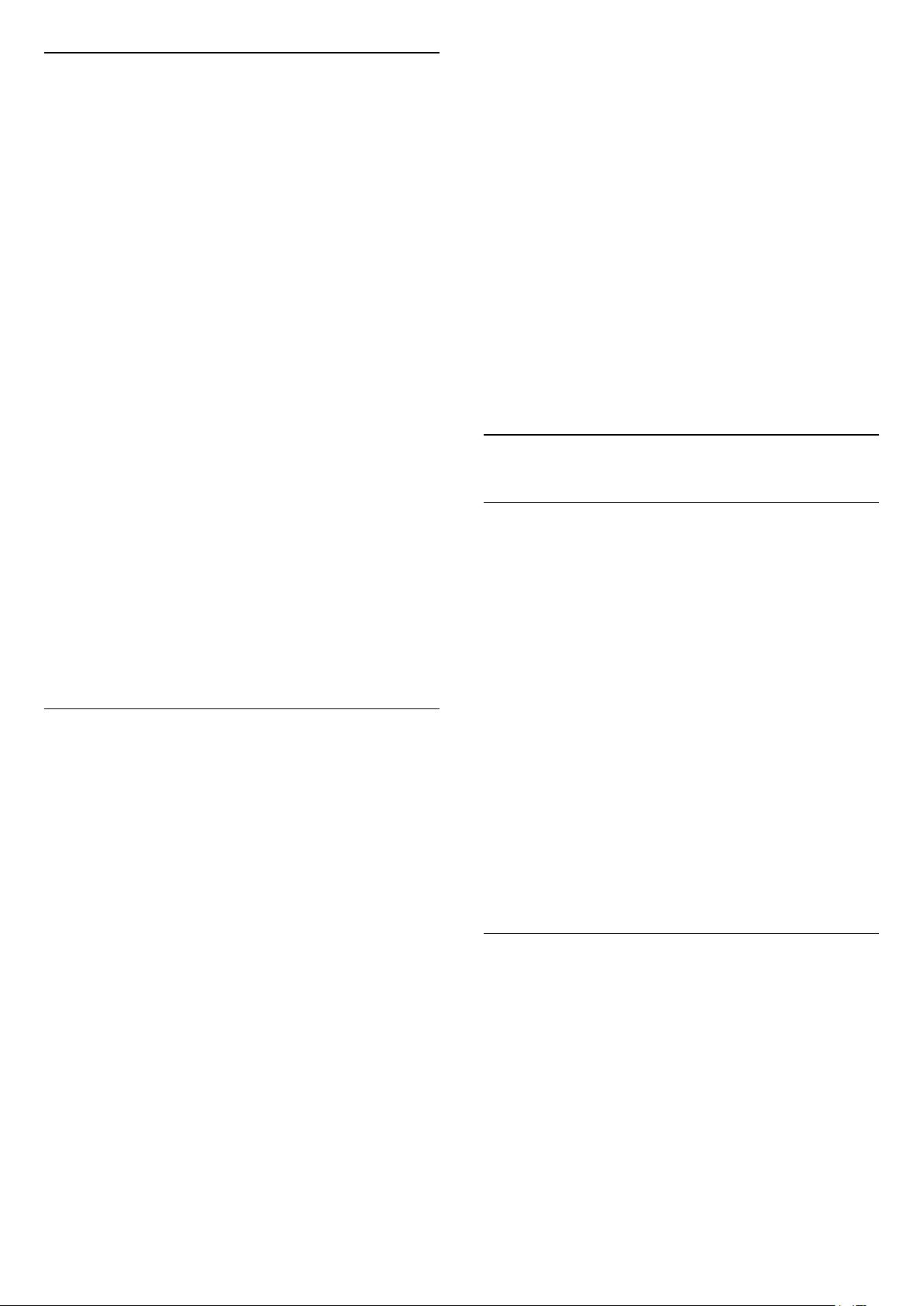
Qualité de réception
Vous pouvez vérifier la qualité et la puissance du
signal d'une chaîne numérique. Si vous possédez
votre propre antenne, vous pouvez la déplacer pour
tester et améliorer la réception.
Pour vérifier la qualité de réception d'une chaîne
numérique…
1 - Sélectionnez la chaîne.
2 - Appuyez sur , sélectionnez Configuration et
appuyez sur OK.
3 - Sélectionnez Chaînes > Installation
antenne/câble et appuyez sur OK. Saisissez votre
code PIN si nécessaire.
4 - Sélectionnez Numérique : Test de réception ,
puis appuyez sur la touche OK.
5 - Sélectionnez Rechercher et appuyez sur OK. La
fréquence numérique s'affiche pour cette chaîne.
6 - Sélectionnez Rechercher à nouveau, puis
appuyez sur OK pour vérifier la qualité du signal de
cette fréquence. Le résultat du test s'affiche à l'écran.
Vous pouvez repositionner l'antenne ou vérifier les
connexions pour tenter d'améliorer la réception.
7 - Vous pouvez également modifier vous-même la
fréquence. Sélectionnez un à un les numéros de
fréquence et utilisez les touches (haut)
ou (bas) pour modifier les valeurs.
Sélectionnez Rechercher et appuyez sur OK pour
tester à nouveau la réception.
8 - Appuyez sur (gauche) à plusieurs reprises si
nécessaire pour fermer le menu.
Installation manuelle
Les chaînes TV analogiques peuvent être installées
une à une manuellement.
Pour installer des chaînes analogiques
manuellement…
1 - Appuyez sur , sélectionnez Configuration et
appuyez sur OK.
2 - Sélectionnez Chaînes > Installation
antenne/câble et appuyez sur OK. Saisissez votre
code PIN si nécessaire.
3 - Sélectionnez Analogue : Installation manuelle ,
puis appuyez sur OK.
• Système
Pour configurer le système du téléviseur,
sélectionnez Système.
Sélectionnez le pays ou la région où se trouve le
téléviseur et appuyez sur OK.
• Canal de recherche
Pour trouver une chaîne, sélectionnez Rechercher
une chaîne, puis appuyez sur OK. Vous pouvez saisir
vous-même une fréquence pour trouver une chaîne
ou laisser à votre téléviseur le soin de trouver une
chaîne. Appuyez sur (droite) pour
sélectionner Rechercher et appuyez sur OK pour
rechercher une chaîne automatiquement. La chaîne
trouvée s'affiche à l'écran. Si la réception est
mauvaise, réappuyez sur Rechercher. Pour
enregistrer la chaîne trouvée, sélectionnez Terminé et
appuyez sur OK.
• Store
Vous pouvez mémoriser la chaîne sur le numéro de
chaîne en cours ou comme nouveau numéro de
chaîne.
Sélectionnez Mémoriser la chaîne
actuelle ou Mémoriser comme nouvelle chaîne, puis
appuyez sur OK. Le nouveau numéro de chaîne
s'affiche brièvement.
Vous pouvez répéter cette procédure jusqu'à ce que
vous ayez installé toutes les chaînes TV analogiques
disponibles.
5.3
Copie de la liste des chaînes
Copier une liste des chaînes
Pour copier une liste de chaînes…
1 - Allumez le téléviseur. Des chaînes doivent être
installées sur ce téléviseur.
2 - Insérez une clé USB.
3 - Appuyez sur , sélectionnez Configuration et
appuyez sur OK.
4 - Sélectionnez Chaînes > Copie de la liste des
chaînes, puis appuyez sur OK.
5 - Sélectionnez Copier vers USB, puis appuyez
sur OK. Il vous sera peut-être demandé de saisir le
code PIN de verrouillage pour copier la liste des
chaînes.
6 - Une fois la copie terminée, retirez la clé USB.
7 - Appuyez sur (gauche) à plusieurs reprises si
nécessaire pour fermer le menu.
Vous pouvez maintenant télécharger la liste des
chaînes copiée sur un autre téléviseur Philips.
Version de la liste des chaînes
Pour vérifier la version actuelle de la liste des
chaînes...
1 - Appuyez sur , sélectionnez Configuration et
appuyez sur OK.
2 - Sélectionnez Chaînes, puis appuyez
sur (droit) pour accéder au menu.
3 - Sélectionnez Copie de la liste des chaînes et
sélectionnez Version actuelle, puis appuyez sur OK.
4 - Appuyez sur (à gauche) à plusieurs reprises si
nécessaire pour fermer le menu.
20
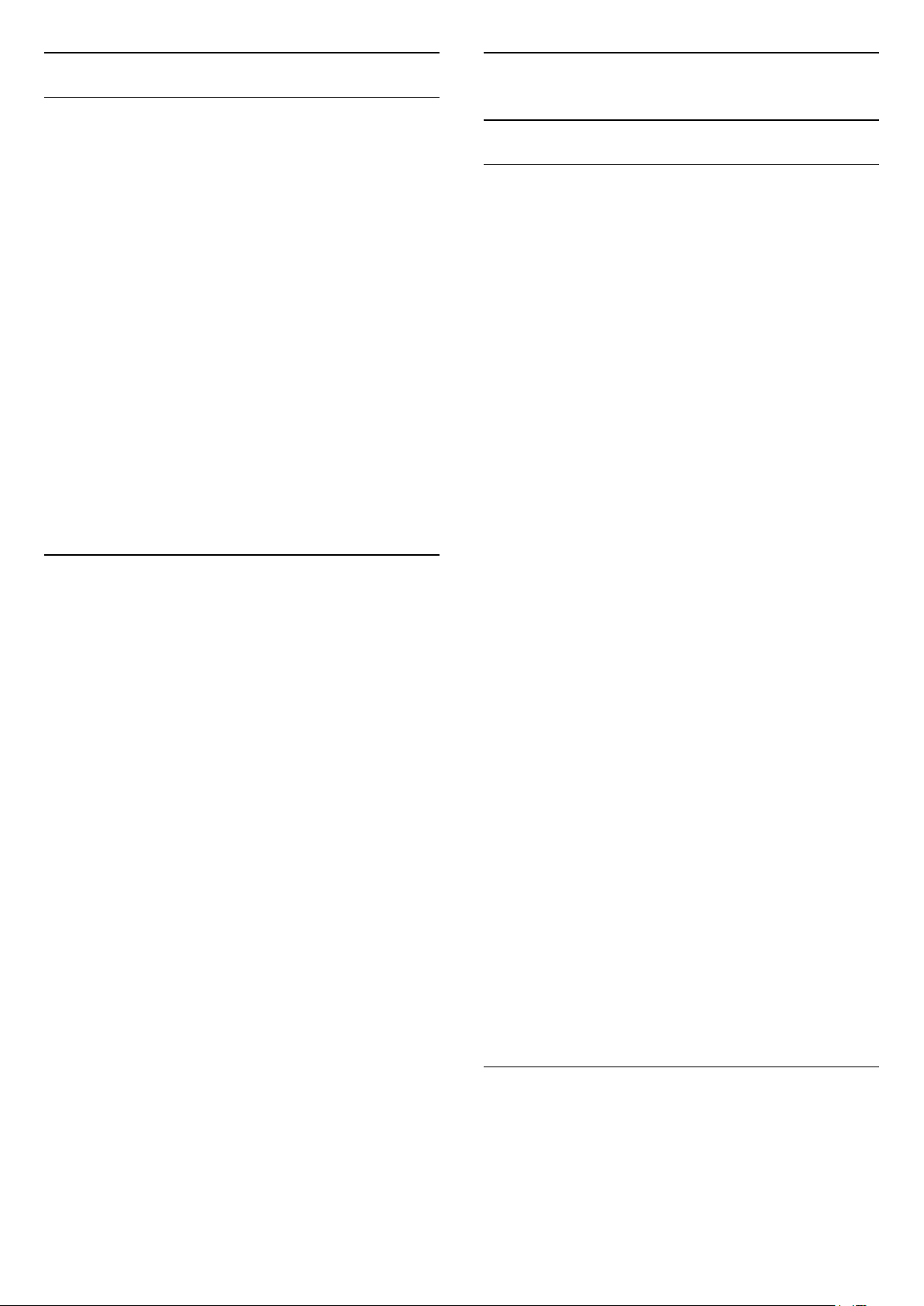
Télécharger une liste des chaînes
Pour les téléviseurs non installés
5.4
À propos des chaînes
Selon que le téléviseur a déjà été installé ou non,
vous devez utiliser une méthode différente pour
télécharger une liste de chaînes.
Sur un téléviseur qui n'est pas encore installé
1 - Branchez le cordon d'alimentation pour lancer
l'installation, puis sélectionnez la langue et le pays.
Vous pouvez ignorer la recherche des chaînes.
Terminez l'installation.
2 - Insérez la clé USB contenant la liste des chaînes
de l'autre téléviseur.
3 - Pour démarrer le téléchargement de la liste des
chaînes, appuyez sur , sélectionnez Tous les
Paramètres, puis appuyez sur OK.
4 - Sélectionnez Chaînes > Copie de la liste des
chaînes > Copier vers le téléviseur, puis appuyez
sur OK. Saisissez votre code PIN si nécessaire.
5 - Le téléviseur vous indique que la liste des
chaînes a été correctement copiée sur le téléviseur le
cas échéant. Retirez la clé USB.
Pour les téléviseurs installés
Listes de chaînes
À propos des listes de chaînes
Après l'installation des chaînes, toutes les chaînes
s'affichent dans la liste des chaînes. Les chaînes
apparaissent avec leur nom et leur logo si ces
informations sont disponibles.
Pour chaque type de tuner - Antenne/Câble (DVBT/C) ou satellite (DVB-S) - il y a une liste de toutes les
chaînes installées. Vous pouvez filtrer cette liste pour
n'afficher que les émissions ou uniquement les
chaînes radio. Ou lorsque vous avez plusieurs
satellites installés, vous pouvez filtrer les chaînes par
satellite.
Si vous sélectionnez une liste des chaînes, appuyez
sur les flèches (haut) ou (bas) pour
sélectionner une chaîne, puis appuyez sur OK pour
regarder la chaîne sélectionnée. Vous ne réglez les
chaînes de cette liste que lorsque vous utilisez les
touches
Icônes de chaînes
ou
.
Selon que le téléviseur a déjà été installé ou non,
vous devez utiliser une méthode différente pour
télécharger une liste de chaînes.
Sur un téléviseur déjà installé
1 - Vérifiez le réglage du pays du téléviseur. (Pour
vérifier ce paramètre, voir le chapitre Réinstaller
toutes les chaînes. Démarrez cette procédure,
jusqu'aux paramètres de pays. Appuyez
sur BACK pour annuler l'installation).
Si le pays est correct, passez à l'étape 2.
Si le pays n'est pas correct, vous devez procéder à
une réinstallation. Consultez le chapitre Réinstaller
toutes les chaînes et démarrez
l'installation. Sélectionnez le pays approprié et
ignorez la recherche des chaînes. Terminez
l'installation. Passez ensuite à l'étape 2.
2 - Insérez la clé USB contenant la liste des chaînes
de l'autre téléviseur.
3 - Pour démarrer le téléchargement de la liste des
chaînes, appuyez sur , sélectionnez Tous les
Paramètres, puis appuyez sur OK.
4 - Sélectionnez Chaînes > Copie de la liste des
chaînes > Copier vers le téléviseur, puis appuyez
sur OK. Saisissez votre code PIN si nécessaire.
5 - Le téléviseur vous indique que la liste des
chaînes a été correctement copiée sur le téléviseur le
cas échéant. Retirez la clé USB.
Après une Mise à jour automatique des chaînes de la
liste des chaînes, les chaînes nouvellement trouvées
sont marquées d'une (étoile).
Si vous verrouillez une chaîne, elle sera marquée
d'un (verrouillage).
Les 3 chaînes les plus populaires étant regardées par
d'autres au même moment sont marquées
d'un 1, 2 ou 3.
Stations de radio
Si la diffusion numérique est disponible, les stations
de radio numériques sont automatiquement intégrées
à l'installation. Pour sélectionner une station de radio,
procédez de la même manière que pour une chaîne
de télévision. En général, l'installation de type DVB-C
(câble) place les stations de radio à partir du numéro
de chaîne 1001.
Ce téléviseur peut prendre en charge la norme DVB
pour la télévision numérique. Le téléviseur risque de
ne pas fonctionner correctement avec certains
opérateurs de télévision numérique, et donc de ne
pas respecter l'intégralité des exigences standard.
Ouvrez une liste de chaînes
En regard de la liste de toutes les chaînes pour
chaque tuner, antenne/câble ou tuner satellite, vous
pouvez sélectionner une liste filtrée ou choisir une de
vos listes favorites que vous aurez créées.
Pour ouvrir la liste des chaînes en cours…
21
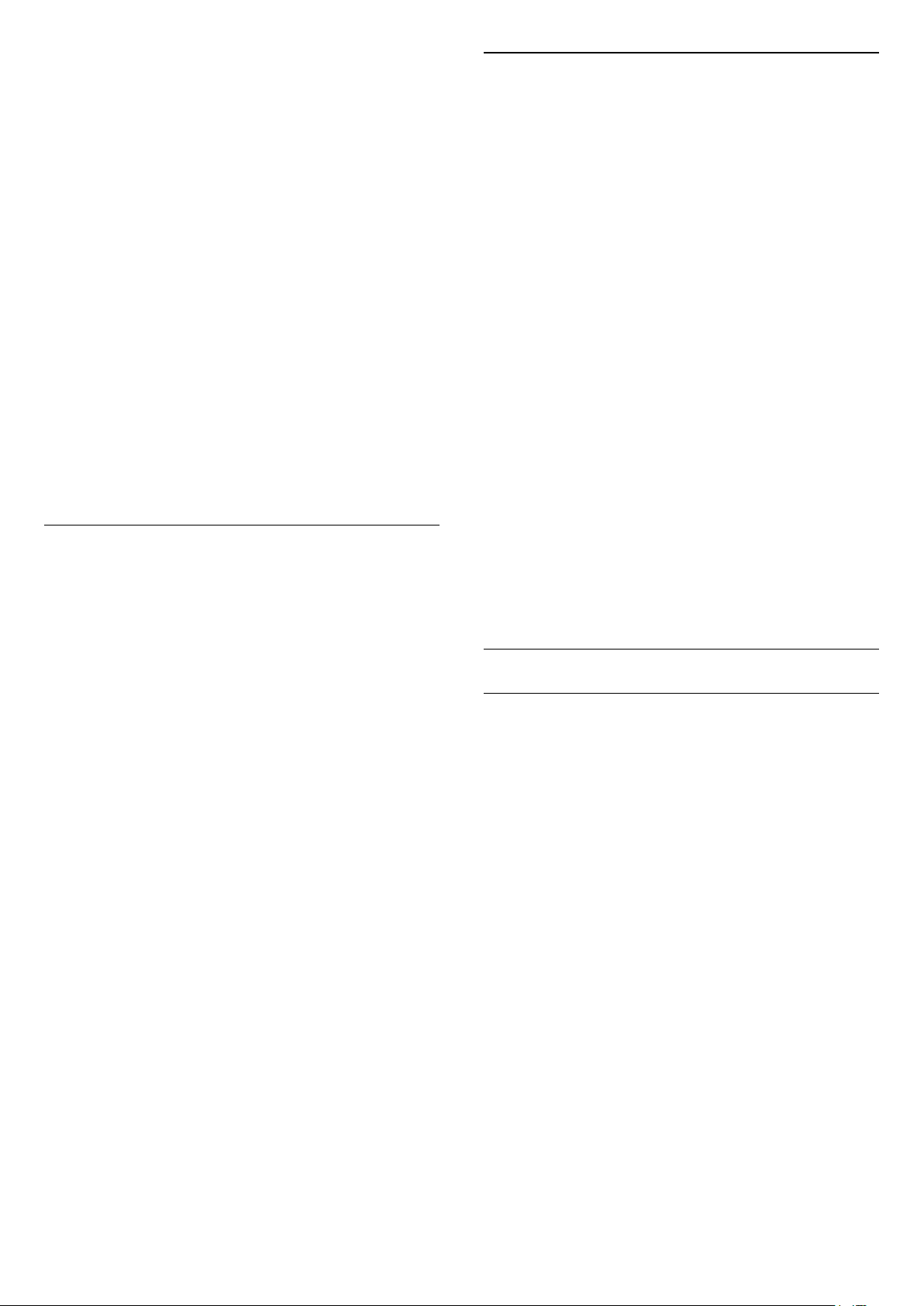
1 - Appuyez sur , pour passer à la télévision.
2 - Appuyez sur OK pour ouvrir la liste des chaînes
en cours.
3 - Appuyez sur BACK pour fermer la liste des
chaînes.
Pour sélectionner une des listes de chaînes…
1 - Avec une liste de chaînes ouverte à l'écran.
2 - Sélectionnez le nom de la liste en haut de la liste
des chaînes et appuyez sur OK pour ouvrir le menu
des listes.
3 - Dans le menu des listes, sélectionnez l'une des
listes de chaînes disponibles et appuyez sur OK.
Conseil
Vous pouvez facilement basculer entre les deux
tuners dans le menu Sources.
Appuyez sur SOURCES et
sélectionnez Regarder TV pour passer au tuner
antenne/câble. Sélectionnez Regarder par
satellite pour passer au tuner satellite.
Le téléviseur ouvre toujours la dernière liste de
chaînes sélectionnée pour le tuner sélectionné.
Rechercher une chaîne
Vous pouvez rechercher une chaîne dans une longue
liste de chaînes.
Le téléviseur peut rechercher une chaîne dans l'une
des trois principales listes de chaînes - chaînes
antenne, câble ou satellite.
Pour rechercher une chaîne…
1 - Appuyez sur
2 - Appuyez sur OK pour ouvrir la liste des chaînes
en cours.
3 - Sélectionnez dans l'angle supérieur droit et
appuyez sur OK.
4 - Sélectionnez Rechercher chaînes et appuyez
sur OK pour ouvrir un champ de texte. Vous pouvez
utiliser le clavier de la télécommande (le cas échéant)
ou le clavier à l'écran pour saisir du texte.
5 - Entrez un numéro, un nom ou une partie d'un
nom, sélectionnez Appliquer et appuyez sur OK. Le
téléviseur va rechercher les noms de chaînes
correspondants dans la liste que vous avez
sélectionnée.
.
Filtrer une liste de chaînes
Vous pouvez filtrer une liste avec toutes les chaînes.
Vous pouvez configurer la liste des chaînes afin
d'afficher uniquement les chaînes TV ou uniquement
les chaînes radio. Pour les chaînes antenne/câble,
vous pouvez définir la liste pour afficher les chaînes
gratuites ou cryptées. Lorsque vous avez plusieurs
satellites installés, vous pouvez filtrer la liste des
chaînes satellite par satellite.
Pour définir un filtre sur une liste avec toutes les
chaînes…
1 - Appuyez sur
2 - Appuyez sur OK pour ouvrir la liste des chaînes
en cours.
3 - Avec une liste de chaînes ouverte à l'écran,
sélectionnez le nom de la liste en haut de la liste des
chaînes et appuyez sur OK pour ouvrir le menu des
listes.
4 - Dans le menu des listes, sélectionnez la liste que
vous souhaitez filtrer.
5 - Dans le menu Options, sélectionnez le filtre que
vous voulez et appuyez sur OK pour l'activer. Le
nom du filtre apparaît comme faisant partie du nom
de la liste de chaînes placé en haut de la liste des
chaînes.
6 - Appuyez sur (gauche) pour retourner à
l'étape précédente ou appuyez sur pour fermer
le menu.
.
Les résultats de la recherche sont répertoriés sous
forme de liste de chaînes - voir le nom de la liste en
haut. Les résultats de la recherche disparaissent une
fois que vous sélectionnez une autre liste de chaînes
ou fermez la liste avec les résultats de la recherche.
Regarder des chaînes
Pour sélectionner une chaîne
Pour commencer à regarder la télévision, appuyez
sur . Le téléviseur diffuse la dernière chaîne
regardée.
Changer de chaîne
Pour changer de chaîne, appuyez
sur ou .
Si vous connaissez le numéro de la chaîne, saisissezle à l'aide des touches numérotées. Appuyez
sur OK après avoir introduit le numéro pour changer
immédiatement.
Si les informations sont disponibles sur Internet, le
téléviseur affiche le nom et les informations du
programme en cours, suivis du nom et des
informations du programme suivant.
Chaîne précédente
Pour revenir à la dernière chaîne sélectionnée,
appuyez sur BACK.
Vous pouvez également changer de chaîne depuis
la Liste des chaînes.
22
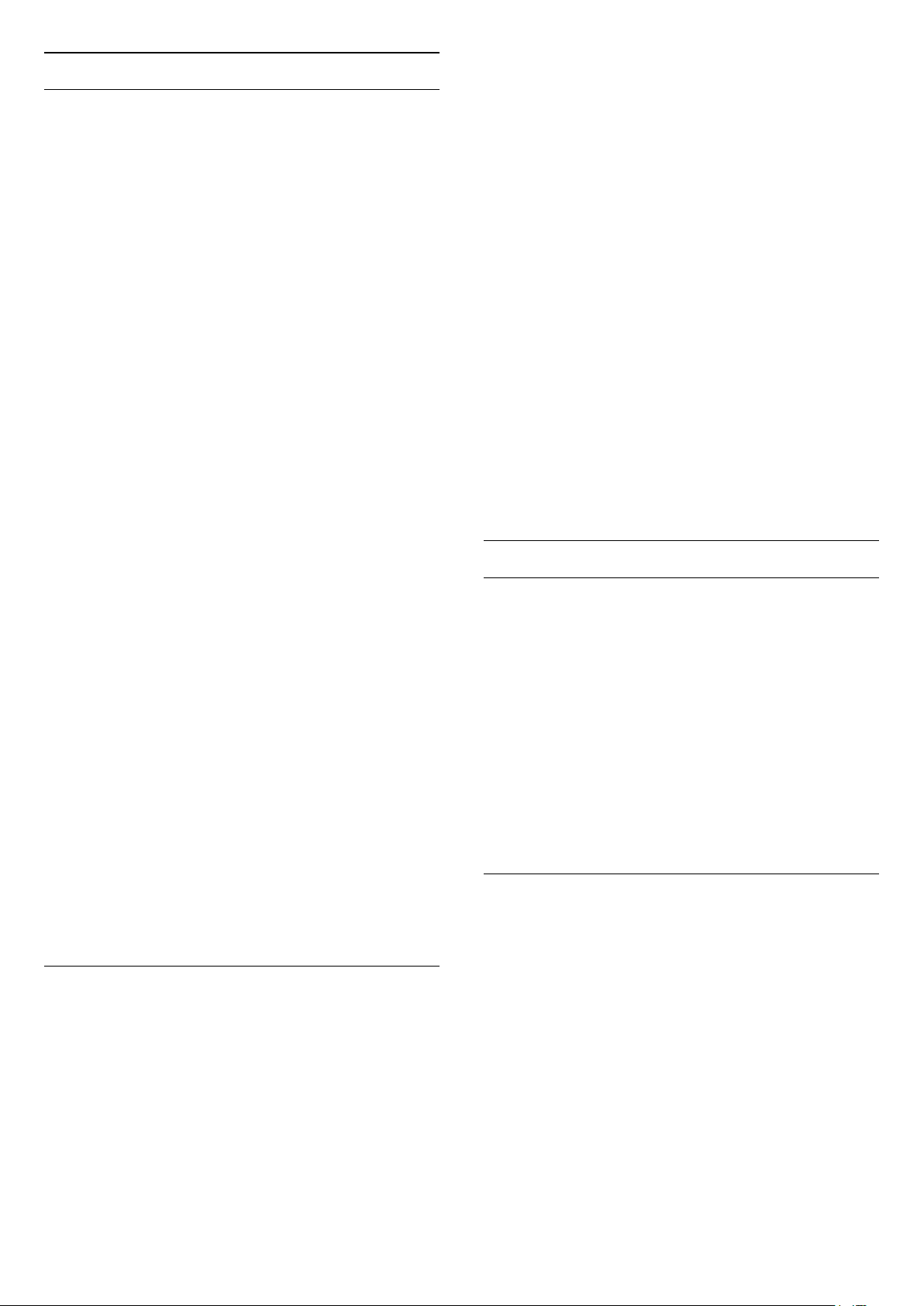
Verrouiller une chaîne
Pour verrouiller et déverrouiller une chaîne
Afin d'empêcher les enfants de regarder une chaîne,
vous pouvez la verrouiller. Pour regarder une chaîne
verrouillée, vous devez d'abord entrer le code
de Verrouillage enfant à 4 chiffres. Vous ne pouvez
pas verrouiller de programmes issus de périphériques
connectés.
Pour verrouiller une chaîne…
1 - Appuyez sur
.
2 - Appuyez sur OK pour ouvrir la liste des chaînes.
Si nécessaire, changez la liste des chaînes.
3 - Sélectionnez dans l'angle supérieur droit et
appuyez sur OK.
4 - Sélectionnez Verrouiller la chaîne et appuyez
sur OK.
5 - Entrez votre code PIN à 4 chiffres si le téléviseur
vous le demande.
6 - Sélectionnez la chaîne que vous souhaitez
verrouiller et appuyez sur OK. Une chaîne verrouillée
est identifiée par un verrou .
7 - Appuyez sur (gauche) pour retourner à l'étape
précédente ou appuyez sur BACK pour fermer le
menu.
Pour définir un niveau d'âge…
1 - Appuyez sur , sélectionnez Configuration et
appuyez sur OK.
2 - Sélectionnez Verrouillage enfant > Code
parental, puis appuyez sur OK.
3 - Saisissez le code de verrouillage à 4 chiffres. Si
vous n'avez pas encore défini de code,
sélectionnez Définir code dans Verrouillage enfant.
Saisissez un code de verrouillage à 4 chiffres et
confirmez. Vous pouvez désormais définir un niveau
d'âge.
4 - De retour dans Code parental, sélectionnez l'âge
et appuyez sur OK.
5 - Appuyez sur (à gauche) à plusieurs reprises si
nécessaire pour fermer le menu.
Pour désactiver le niveau d'âge,
sélectionnez Aucun(e). Toutefois, dans certains pays,
vous devez obligatoirement définir un niveau d'âge.
Pour certaines chaînes émettrices/certains
opérateurs, le téléviseur bloque uniquement les
programmes dont le niveau d'âge est supérieur. Le
niveau d'âge s'applique à toutes les chaînes.
Options des chaînes
Pour déverrouiller une chaîne…
1 - Appuyez sur
.
2 - Appuyez sur OK pour ouvrir la liste des chaînes.
Si nécessaire, changez la liste des chaînes.
3 - Sélectionnez dans l'angle supérieur droit et
appuyez sur OK.
4 - Sélectionnez Déverr. chaîne et appuyez
sur OK.
5 - Entrez votre code PIN à 4 chiffres si le téléviseur
vous le demande.
6 - Appuyez sur (gauche) pour retourner à l'étape
précédente ou appuyez sur BACK pour fermer le
menu.
Si vous verrouillez ou déverrouillez les chaînes dans
une liste de chaînes, vous n'avez à entrer le code PIN
qu'une seule fois jusqu'à ce que vous fermiez la liste
des chaînes.
Niveau d'âge
Afin d'empêcher les enfants de regarder un
programme qui ne convient pas à leur âge, vous
pouvez définir un niveau d'âge.
Certains programmes des chaînes numériques
peuvent être associés à une tranche d'âge spécifique.
Lorsque le niveau d'âge indiqué pour un programme
est supérieur ou égal à celui que vous avez défini
pour votre enfant, le programme est verrouillé. Pour
pouvoir regarder un programme verrouillé, vous
devez d'abord saisir le code de contrôle parental.
Ouvrir le menu d'options
Lorsque vous regardez une chaîne, vous pouvez
définir certaines options.
En fonction du type de chaîne que vous êtes en train
de regarder ou des paramètres TV sélectionnés,
certaines options sont disponibles.
Pour ouvrir le menu Options…
1 - Pendant que vous regardez la télévision, appuyez
sur OPTIONS >
Préférences.
2 - Appuyez de nouveau sur OPTIONS pour
quitter.
Renommer une chaîne
Pendant que vous regardez la télévision, vous pouvez
renommer une chaîne.
Pour renommer une chaîne…
1 - Pendant que vous regardez la télévision, appuyez
sur OPTIONS.
2 - Sélectionnez
Préférences > Renommer une
chaîne.
3 - Utilisez le clavier à l'arrière de la télécommande
pour supprimer le nom et entrez un nouveau nom.
23
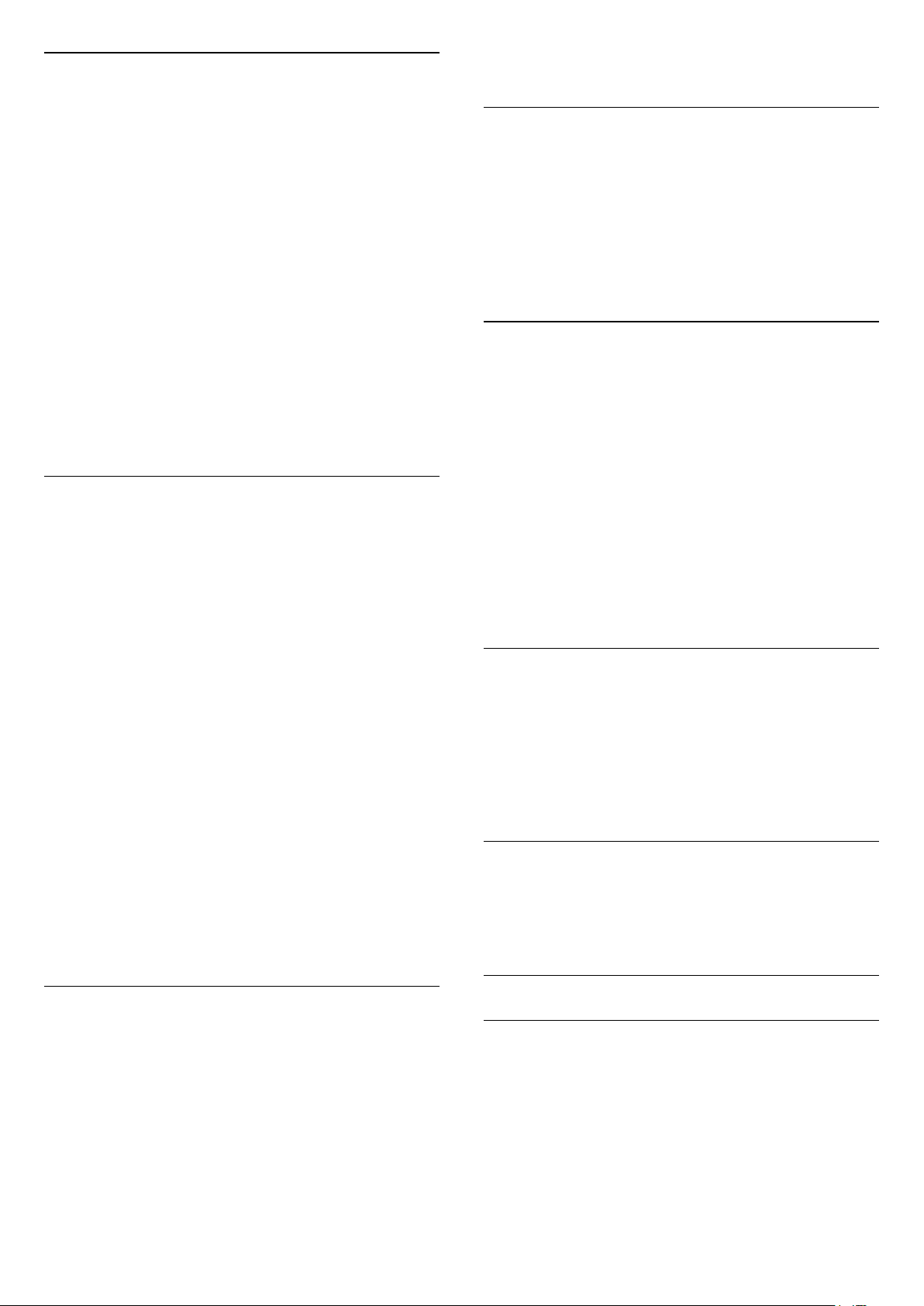
Interface commune
Si vous avez installé un CAM (module de contrôle
d'accès) dans l'un des emplacements d'interface
commune, vous pouvez visualiser le CAM et les
informations opérateur ou effectuer des réglages liés
au CAM.
Pour afficher les informations du CAM…
1 - Appuyez sur SOURCES .
2 - Sélectionnez le type de chaînes pour lesquelles
vous utilisez le CAM, Regarder la
télévision ou Regarder par satellite.
3 - Appuyez sur OPTIONS, puis
sélectionnez
4 - Sélectionnez le logement à interface commune
adapté et appuyez sur (droite).
5 - Sélectionnez l'opérateur de télévision du CAM et
appuyez sur OK. Les écrans suivants proviennent de
l'opérateur de télévision.
HbbTV sur cette chaîne
Si vous voulez éviter l'accès aux pages HbbTV d'une
chaîne spécifique, vous pouvez bloquer les pages
HbbTV pour cette chaîne uniquement.
1 - Sélectionnez la chaîne pour laquelle vous
souhaitez bloquer les pages HbbTV.
2 - Appuyez sur OPTIONS et
sélectionnez Préférences > HbbTV sur cette
chaîne puis appuyez sur (droite).
3 - Sélectionnez Arrêt et appuyez sur OK.
4 - Appuyez sur (gauche) pour retourner à l'étape
précédente ou appuyez sur BACK pour fermer le
menu.
Pour bloquer complètement HbbTV sur le téléviseur…
1 - Appuyez sur , sélectionnez Configuration et
appuyez sur OK.
2 - Sélectionnez Paramètres
généraux > Avancé > HbbTV.
3 - Sélectionnez Arrêt et appuyez sur OK.
4 - Appuyez sur (gauche) pour retourner à l'étape
précédente ou appuyez sur BACK pour fermer le
menu.
Préférences > Interface commune.
4 - Pour fermer cet écran, appuyez sur OK.
Informations sur les programmes
Affichage des détails de programme
Pour afficher les détails du programme sélectionné...
1 - Sélectionnez la chaîne.
2 - Appuyez sur (bas) deux fois pour voir les
informations relatives au programme.
3 - Appuyez sur BACK pour fermer.
Mono / Stéréo
Vous pouvez mettre le son d'une chaîne analogique
sur mono ou stéréo.
Pour passer en mode mono ou stéréo…
1 - Sélectionnez une chaîne analogique.
2 - Appuyez sur OPTIONS, puis
sélectionnez
appuyez sur (droite).
3 - Sélectionnez Mono ou Stéréo et appuyez
sur OK.
4 - Appuyez sur (gauche) pour retourner à l'étape
précédente ou appuyez sur BACK pour fermer le
menu.
Sélection vidéo
Les chaînes TV numériques peuvent offrir des signaux
multividéo (diffusion multiple), différents points de
vue et angles de caméra pour le même événement
ou différentes émissions sur une seule chaîne de
télévision. Le téléviseur affiche un message si de
telles chaînes TV sont disponibles.
Dual I-II
Cette option est disponible lorsqu'un signal audio
contient deux langues audio, mais qu'une langue ou
les deux ne comportent pas d'indication de langue.
Préférences > Mono/Stéréo et
Info chaîne
Vous pouvez afficher les caractéristiques techniques
d'une chaîne en particulier, comme numérique ou
type de son, etc.
Pour afficher les informations techniques d'une
chaîne…
1 - Sélectionnez la chaîne.
2 - Appuyez sur OPTIONS,
sélectionnez
3 - Sélectionnez Info chaîne, puis appuyez sur OK.
Préférences et appuyez sur OK.
Chaînes favorites
À propos des chaînes favorites
Dans une liste de chaînes favorites, vous pouvez
choisir les chaînes que vous aimez.
Pour chaque type de tuner - Regarder TV
(antenne/câble - DVB-T/C) ou Regarder par
satellite (Satellite - DVB-S) - vous pouvez créer
4 listes de chaînes favorites pour un changement de
chaîne facile. Vous pouvez donner un nom à chaque
24
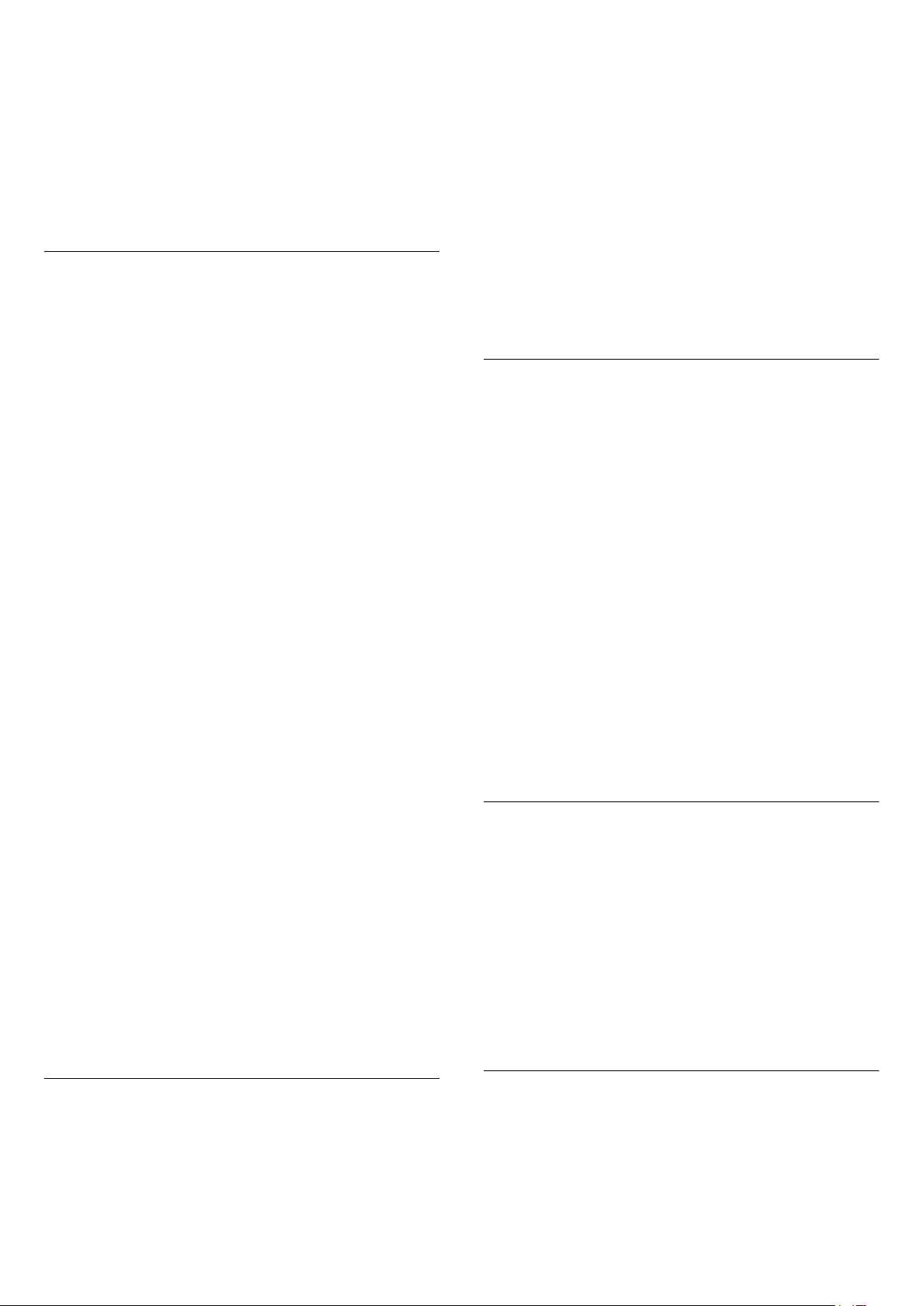
liste de favoris individuellement. Vous ne pouvez
réorganiser les chaînes que dans une liste de favoris.
Si vous avez sélectionné une liste de favoris, appuyez
sur les flèches (haut) ou (bas) pour
sélectionner une chaîne, puis appuyez sur OK pour
regarder la chaîne sélectionnée. Vous ne réglez les
chaînes de cette liste que lorsque vous utilisez les
touches
ou
.
Créer une liste de favoris
Pour créer une liste de chaînes favorites…
1 - Appuyez sur , pour passer à la télévision.
2 - Appuyez sur OK pour ouvrir la liste des chaînes
en cours.
3 - Appuyez sur OPTIONS .
4 - Sélectionnez Créer et appuyez sur OK.
5 - Dans la liste de gauche, sélectionnez la chaîne
que vous souhaitez comme favorite et appuyez
sur OPTIONS. Les chaînes apparaissent sous
forme de liste sur la droite, suivant l'ordre dans lequel
vous les ajoutez. Pour annuler, sélectionnez la chaîne
dans la liste de gauche et appuyez
sur OPTIONS à nouveau.
6 - Si nécessaire, vous pouvez continuer à ajouter
des chaînes en tant que favorites.
7 - Pour terminer l'ajout de chaînes, appuyez
sur BACK.
Le téléviseur vous demande de renommer la liste de
favoris. Vous pouvez utiliser le clavier à l'écran ou
utiliser le clavier à l'arrière de la télécommande.
1 - Appuyez sur BACK pour masquer le clavier à
l'écran.
2 - Utilisez le clavier à l'arrière de la télécommande
pour supprimer le nom et entrez un nouveau nom.
3 - Lorsque vous avez terminé, tournez la
télécommande, sélectionnez Fermer, puis appuyez
sur OK.
Le téléviseur va basculer vers la liste de
favoris nouvellement créée.
1 - Ouvrez la liste de favoris où vous souhaitez
ajouter une gamme de chaînes.
2 - Sélectionnez et appuyez sur OK pour ouvrir
le menu Options.
3 - Sélectionnez Modifier une liste de favoris et
appuyez sur OK.
4 - Dans la liste de gauche sélectionnez la première
chaîne de la gamme que vous voulez ajouter et
appuyez sur OK.
5 - Appuyez sur (bas) pour sélectionner la
dernière chaîne de la gamme que vous voulez
ajouter, puis appuyez sur OK.
6 - Sélectionnez Ajouter et appuyez sur OK. Les
chaînes sont marquées à gauche.
Renommer une liste de favoris
Vous ne pouvez renommer qu'une liste de favoris.
Pour renommer une liste de favoris…
1 - Appuyez sur SOURCE.
2 - Sélectionnez Liste de favoris, puis appuyez
sur (droit).
3 - Sélectionnez dans l'angle supérieur droit et
appuyez sur OK.
4 - Sélectionnez Renommer la liste de favoris et
appuyez sur OK.
5 - Appuyez sur BACK pour masquer le clavier à
l'écran.
6 - Utilisez le clavier à l'arrière de la télécommande
pour supprimer le nom et entrez un nouveau nom.
7 - Lorsque vous avez terminé, tournez la
télécommande, sélectionnez Fermer, puis appuyez
sur OK.
8 - Appuyez sur BACK pour fermer la liste des
chaînes.
Supprimer une liste de favoris
Vous ne pouvez supprimer qu'une liste de favoris.
Pour supprimer une liste de favoris…
Vous pouvez ajouter une gamme de chaînes en une
seule fois ou démarrer une liste de favoris en
dupliquant la liste de chaînes contenant toutes les
chaînes et en retirant les chaînes que vous ne voulez
pas conserver.
Les chaînes dans la liste des favoris sont
renumérotées.
Ajouter une gamme de chaînes
Pour ajouter une gamme consécutive de chaînes à
une liste de favoris en une seule fois, vous pouvez
utiliser l'option Sélectionner gamme.
Pour ajouter une gamme de chaînes...
1 - Appuyez sur SOURCE.
2 - Sélectionnez Liste de favoris, puis appuyez
sur (droit).
3 - Sélectionnez dans l'angle supérieur droit et
appuyez sur OK.
4 - Sélectionnez Supprimer la liste de favoris et
appuyez sur OK.
Réorganiser les chaînes
Vous ne pouvez modifier la séquence des chaînes
(réorganiser) que dans une liste de favoris.
Pour modifier la séquence de chaînes…
1 - Appuyez sur SOURCES, puis
25
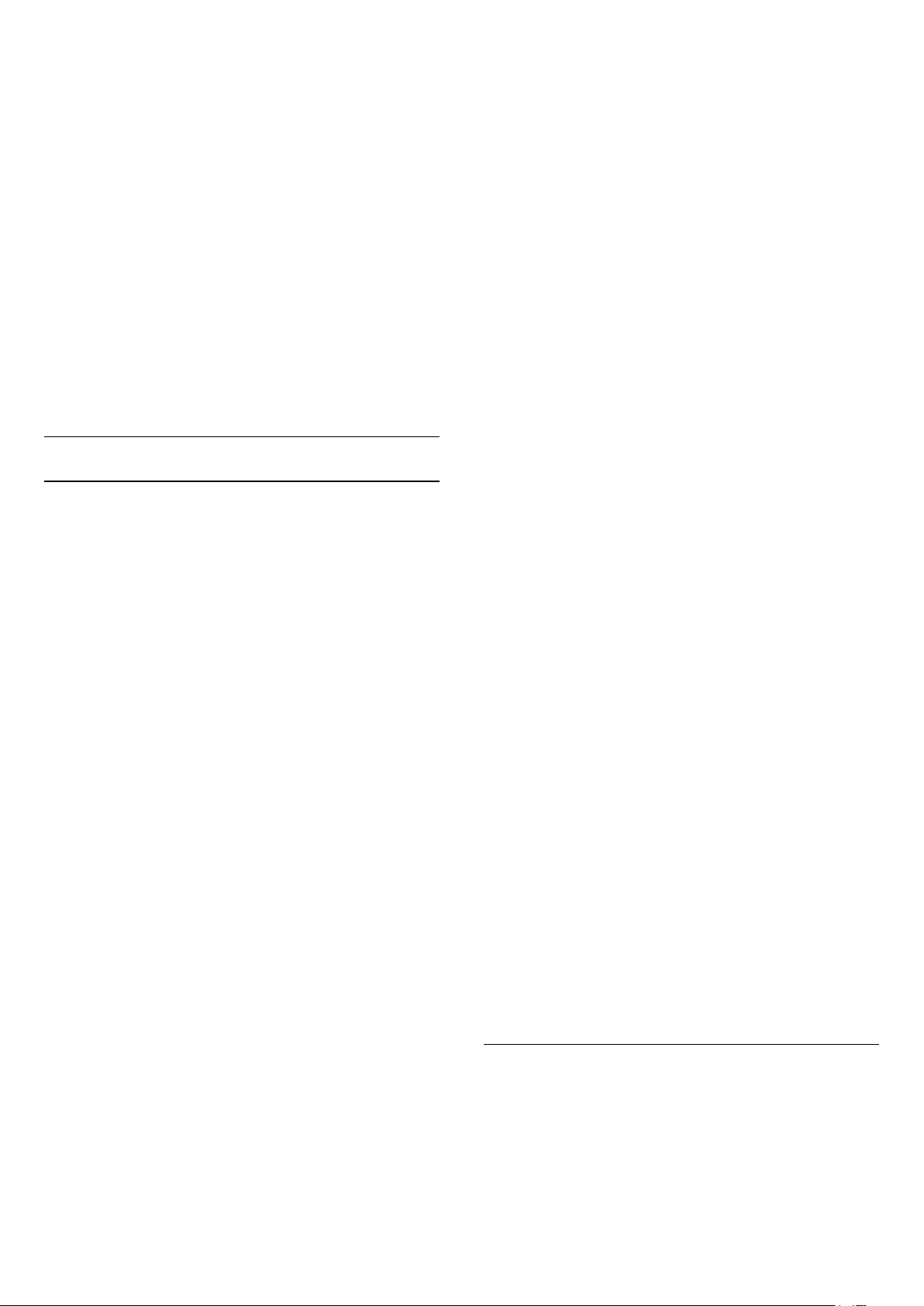
sélectionnez Favoris.
2 - Ouvrez la liste de favoris que vous souhaitez
réorganiser.
3 - Utilisez les touches de navigation pour
sélectionner dans le coin supérieur droit et
appuyez sur OK.
4 - Sélectionnez Réorganiser les chaînes et
appuyez sur OK.
5 - Dans la liste de favoris, sélectionnez la chaîne à
réorganiser et appuyez sur OK. (La chaîne sera
signalée par un rectangle gris)
6 - À l'aide des touches (haut) ou (bas),
déplacez la chaîne où vous le voulez.
7 - Appuyez sur OK pour confirmer le nouvel
emplacement.
8 - Vous pouvez réorganiser les chaînes avec la
même méthode jusqu'à ce que vous fermiez la liste
des favoris avec la touche BACK.
Texte/Télétexte
Pages télétexte
Pour activer l'option Texte/Télétexte, appuyez
sur TEXT pendant que vous regardez des chaînes
de télévision.
Pour fermer le télétexte, appuyez de nouveau
sur TEXT.
Sélectionner une page télétexte
Pour sélectionner une page. . .
1 - Entrez un numéro de page à l'aide des touches
numériques.
2 - Utilisez les flèches pour vous déplacer.
3 - Appuyez sur une touche de couleur pour
sélectionner un sujet à code couleur parmi ceux qui
sont affichés en bas de l'écran.
Sous-pages télétexte
Une page de télétexte numérotée peut contenir
plusieurs sous-pages. Les numéros de ces souspages sont affichés dans une barre située en regard
du numéro de page principal.
Pour sélectionner une sous-page, appuyez
sur ou .
Le télétexte T.O.P. Pages télétexte
Certaines chaînes proposent du télétexte T.O.P.
Pour ouvrir le T.O.P. Pages de texte dans le télétexte,
appuyez sur OPTIONS et sélectionnez Aperçu
T.O.P..
colonne des pages favorites.
2 - Appuyez sur (bas) ou (haut) pour
sélectionner un numéro de page et appuyez
sur OK pour ouvrir la page.
Vous pouvez effacer la liste grâce à l'option Effacer
pages préférées.
Effectuer une recherche dans le télétexte
Vous pouvez sélectionner un mot et lancer une
recherche dans le télétexte pour trouver toutes les
occurrences de ce mot.
1 - Ouvrez une page télétexte et appuyez sur OK.
2 - Sélectionnez un mot ou un numéro en utilisant
les touches de direction.
3 - Appuyez à nouveau sur OK pour passer
immédiatement à l'occurrence suivante de ce mot ou
numéro.
4 - Appuyez à nouveau sur OK pour passer à
l'occurrence suivante.
5 - Pour arrêter la recherche, appuyez sur (haut)
jusqu'à ce qu'il n'y ait plus de sélection.
Accéder au télétexte à partir d'un appareil
connecté
Certains appareils recevant des chaînes de télévision
peuvent également proposer le télétexte.
Pour accéder au télétexte à partir d'un appareil
connecté. . .
1 - Appuyez sur SOURCES, sélectionnez
l'appareil et appuyez sur OK.
2 - Pendant que vous regardez une chaîne sur
l'appareil, appuyez sur OPTIONS,
sélectionnez Afficher les touches de l'appareil,
sélectionnez la touche et appuyez sur OK.
3 - Appuyez sur BACK pour masquer les
touches de l'appareil.
4 - Pour fermer le télétexte, appuyez de nouveau
sur BACK.
MHEG (Royaume-Uni uniquement)
Certains télédiffuseurs de télévision numérique
proposent des programmes MHEG ou la télévision
interactive sur leurs chaînes de télévision numériques.
Ces dernières contiennent notamment du télétexte
standard, que vous pouvez sélectionner et parcourir à
l'aide des touches de couleur, des touches de
direction et des touches numérotées.
Pour fermer les programmes MHEG, appuyez
sur BACK.
Options du télétexte
Pages favorites
Le téléviseur dresse une liste des 10 dernières pages
télétexte ouvertes. Vous pouvez facilement les rouvrir
dans la colonne Pages télétexte favorites.
1 - Dans le télétexte, sélectionnez (cœur) dans le
coin supérieur gauche de l'écran pour afficher la
Dans le texte/télétexte, appuyez sur
OPTIONS pour accéder aux options suivantes :
• Figer la page
Permet d'arrêter la rotation automatique des souspages.
• Deux écrans/Plein écran
26
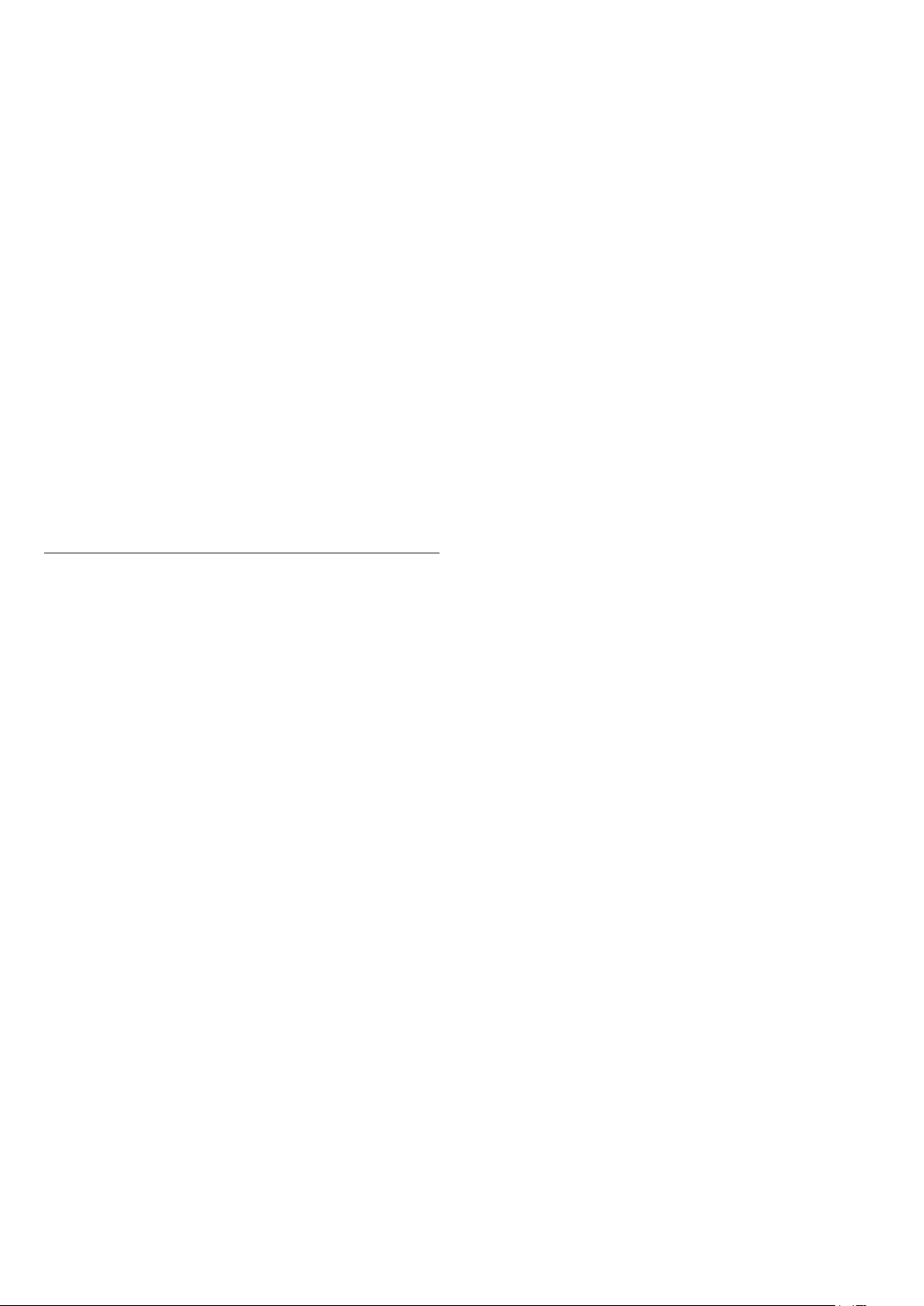
Permet d'afficher la chaîne TV et le télétexte l'un à
côté de l'autre.
• Aperçu T.O.P.
Pour ouvrir le T.O.P. T.O.P.
• Agrandir
Permet d'agrandir la page télétexte pour une lecture
confortable.
• Info cachée
Permet d'afficher des informations masquées sur une
page.
• Parcourir sous-pages
Permet de parcourir des sous-pages lorsqu'elles sont
disponibles.
• Masquer / afficher favoris
Pour masquer ou afficher la liste de vos pages
favorites.
• Effacer pages préférées
Pour effacer la liste de vos pages favorites.
• Langue
Permet de changer le groupe de caractères utilisés
par le télétexte pour un affichage correct.
• Télétexte 2.5
Permet d'activer le télétexte 2.5 pour un affichage
plus coloré et de meilleurs graphiques.
Configuration du télétexte
Langue du télétexte
Certaines chaînes numériques proposent plusieurs
langues de télétexte.
Pour définir vos langues audio principale et
secondaire. . .
1 - Appuyez sur , sélectionnez Configuration et
appuyez sur OK.
2 - Sélectionnez Région et langue et appuyez
sur (droite) pour accéder au menu.
3 - Sélectionnez Langue > Langue télétexte
préférée ou Langue télétexte alternative et
appuyez sur OK.
4 - Sélectionnez vos langues télétexte préférées.
5 - Appuyez sur (gauche) à plusieurs reprises si
nécessaire pour fermer le menu.
Télétexte 2.5
S'il est disponible, sachez que le télétexte 2.5 offre
un plus grand nombre de couleurs et des graphiques
de meilleure qualité. Par défaut, le télétexte 2.5 est
activé.
Pour désactiver le télétexte 2.5…
1 - Appuyez sur TEXT.
2 - Lorsque le texte/télétexte est affiché à l'écran,
appuyez sur OPTIONS.
3 - Sélectionnez Télétexte 2.5 > Arrêt et appuyez
sur OK.
4 - Appuyez sur (gauche) à plusieurs reprises si
nécessaire pour fermer le menu.
27
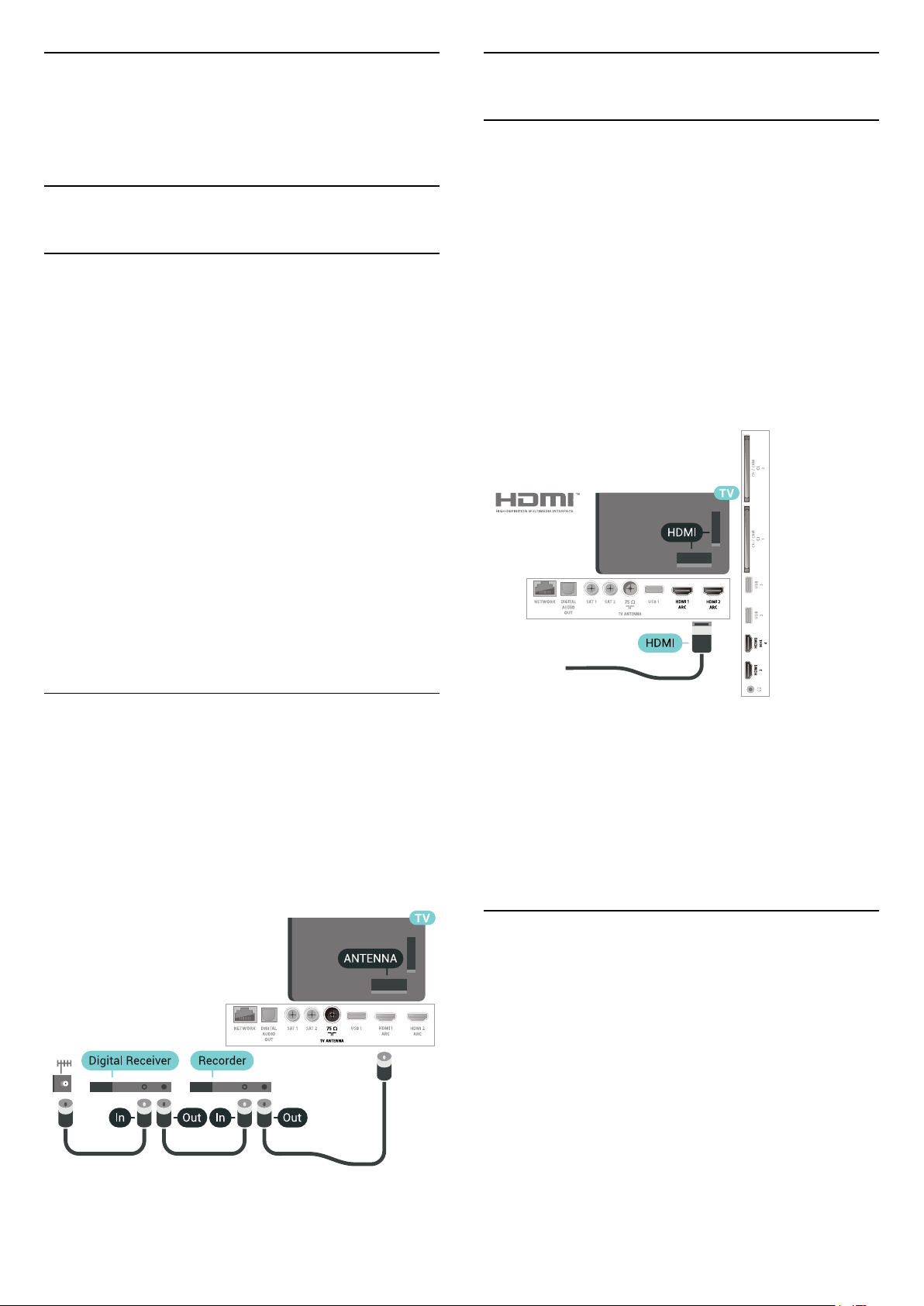
6
6.2
Connexion de
périphériques
6.1
À propos des connexions
Guide de connectivité
Connectez toujours un périphérique au téléviseur
avec la meilleure qualité de connexion disponible.
Utilisez également des câbles de bonne qualité afin
de garantir un bon transfert des images et du son.
Lorsque vous connectez un appareil, le téléviseur
reconnaît son type et lui attribue un nom
approprié. Vous pouvez modifier le nom si vous le
souhaitez. Si un nom approprié a été défini pour un
appareil, le téléviseur applique automatiquement les
paramètres TV adaptés lorsque vous basculez sur cet
appareil dans le menu Sources.
Si vous avez besoin d'aide pour connecter plusieurs
périphériques au téléviseur, vous pouvez consulter le
Guide de connexion TV Philips. Ce guide fournit des
informations sur les connexions et les câbles à utiliser.
Ports HDMI
Qualité HDMI
La connexion HDMI offre une qualité d'image et de
son optimale. Le câble HDMI combine les signaux
vidéo et audio. Utilisez un câble HDMI pour les
signaux du téléviseur.
Pour un transfert optimal des signaux, utilisez un
câble HDMI haute vitesse de moins de 5 m.
Si un périphérique connecté par HDMI ne fonctionne
pas correctement, vérifiez si un
paramètre HDMI Ultra HD différent peut résoudre
le problème. Pour plus d'informations, dans Aide,
sélectionnez Mots-clés et
recherchez HDMI Ultra HD .
Rendez-vous sur le
site www.connectivityguide.philips.com
Port antenne
Si vous possédez un décodeur (récepteur numérique)
ou un enregistreur, connectez les câbles d'antenne
de manière à ce que le signal d'antenne passe par le
décodeur et/ou l'enregistreur avant d'atteindre le
téléviseur. De cette façon, l'antenne et le décodeur
peuvent envoyer les éventuelles chaînes
supplémentaires vers l'enregistreur pour
enregistrement.
Protection contre la copie
Les câbles HDMI prennent en charge la norme HDCP
2.2 (High-Bandwidth Digital Content Protection). La
HDCP est un signal de protection contre la copie
empêchant la copie des contenus de DVD ou disques
Blu-ray. Elle est également appelée DRM (Digital
Rights Management).
HDMI ARC
Toutes les prises HDMI du téléviseur sont dotées de
la fonctionnalité HDMI ARC (Audio Return Channel).
Si le périphérique, généralement un système
Home Cinéma, est également pourvu d'une prise
HDMI ARC, connectez-le à l'une des prises HDMI de
ce téléviseur. Avec la connexion HDMI ARC, vous
n'avez pas besoin de connecter de câble audio
supplémentaire pour la transmission du son
accompagnant l'image TV vers le Home Cinéma. La
connexion HDMI ARC combine les deux signaux.
Vous pouvez utiliser n'importe quelle prise HDMI de
ce téléviseur pour connecter le Home Cinéma, mais
28
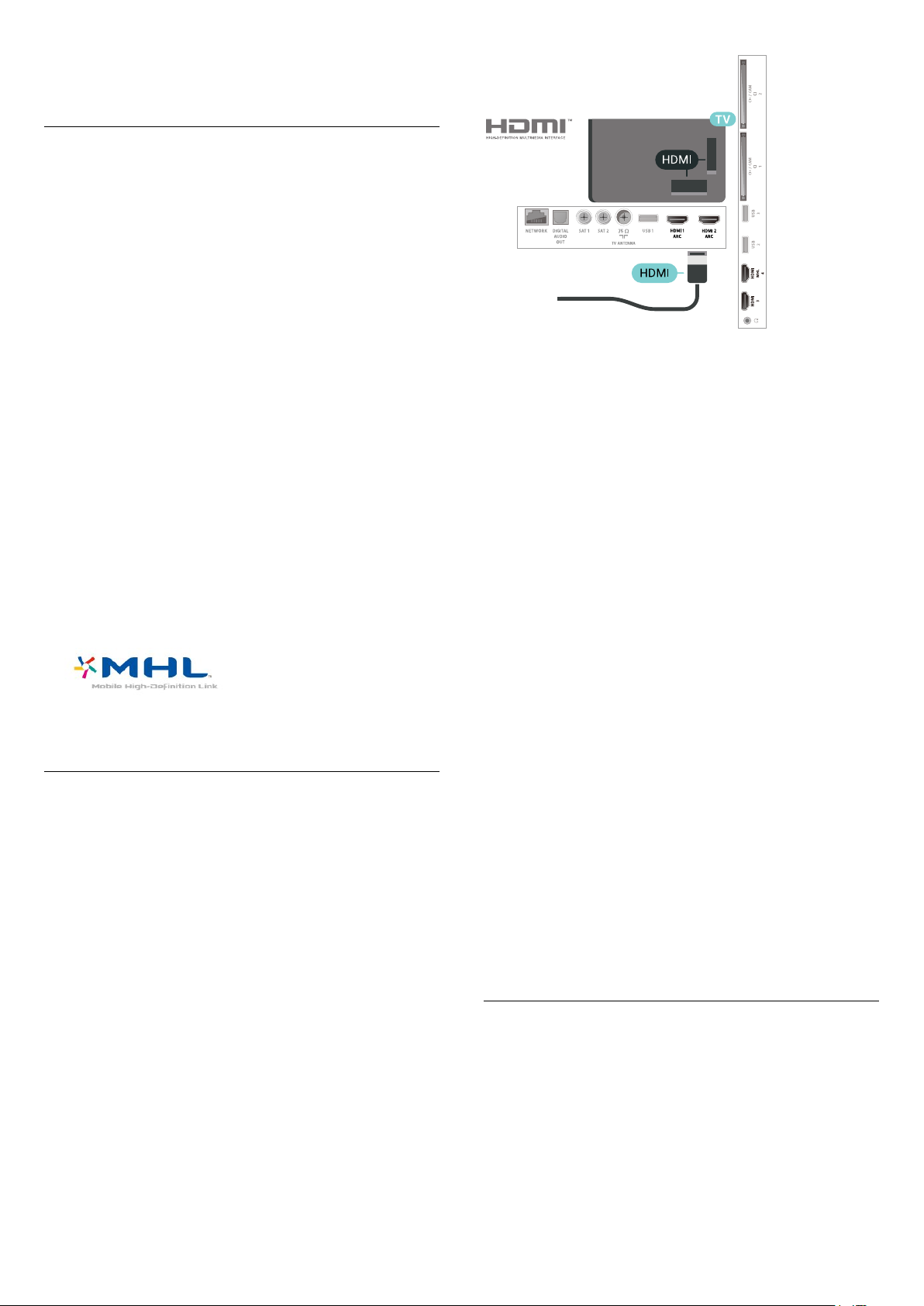
l'ARC est disponible uniquement pour
1 périphérique/connexion à la fois.
HDMI MHL
Avec HDMI MHL, vous pouvez envoyer ce que vous
voyez sur votre smartphone ou tablette Android vers
un écran de télévision.
La connexion HDMI 4 sur ce téléviseur intègre
la MHL 2.0 (lien haute définition mobile).
Cette connexion filaire offre une excellente stabilité et
une large bande passante, une faible latence,
aucunes interférences dues à la connexion sans fil et
une reproduction sonore de bonne qualité. En plus
de cela, la connexion MHL recharge la batterie de
votre smartphone ou tablette. Bien que connecté,
votre appareil mobile n'est pas en charge lorsque le
téléviseur est en mode veille.
Renseignez-vous sur le câble Passive MHL le plus
adapté à votre appareil mobile. En particulier, avec le
connecteur HDMI pour le téléviseur d'un côté, le type
de connecteur dont vous avez besoin pour vous
connecter à votre smartphone ou tablette.
MHL, Mobile High-Definition Link et le logo MHL
sont des marques commerciales ou déposées de
MHL, LLC.
EasyLink HDMI CEC
Si vos périphériques sont connectés via HDMI et sont
dotés d'EasyLink, vous pouvez les commander à
l'aide de la télécommande du téléviseur. L'option
EasyLink HDMI CEC doit être activée sur le
téléviseur et le périphérique connecté.
Grâce à EasyLink, vous pouvez commander un
périphérique connecté à l'aide de la télécommande
du téléviseur. EasyLink utilise le protocole HDMI CEC
(Consumer Electronics Control) pour communiquer
avec les périphériques connectés. Ces derniers
doivent prendre en charge le protocole HDMI CEC et
doivent être connectés via une prise HDMI.
HDMI CEC - EasyLink
La connexion HDMI offre une qualité d'image et de
son optimale. Le câble HDMI combine les signaux
vidéo et audio. Utilisez un câble HDMI pour les
signaux TV haute définition (HD). Pour un transfert
optimal des signaux, utilisez un câble HDMI haute
vitesse de moins de 5 m.
Configuration EasyLink
La fonction EasyLink est activée par défaut sur le
téléviseur. Assurez-vous que tous les paramètres
HDMI CEC sont correctement configurés sur les
périphériques EasyLink connectés. Il se peut
qu'EasyLink ne fonctionne pas avec les périphériques
d'autres marques.
HDMI CEC et les marques tierces
Le nom donné à la fonctionnalité HDMI CEC peut
varier en fonction de la marque : En voici quelques
exemples : Anynet, Aquos Link, Bravia Theatre Sync,
Kuro Link, Simplink et Viera Link. Toutes les marques
ne sont pas pleinement compatibles avec EasyLink.
Les marques HDMI CEC données en exemple sont la
propriété de leur détenteur respectif.
Protection contre la copie
Les câbles DVI et HDMI prennent en charge la norme
HDCP (High-Bandwidth Digital Contents Protection).
La HDCP est un signal de protection contre la copie
empêchant la copie des contenus de DVD ou disques
Blu-ray. Elle est également appelée DRM (Digital
Rights Management).
29
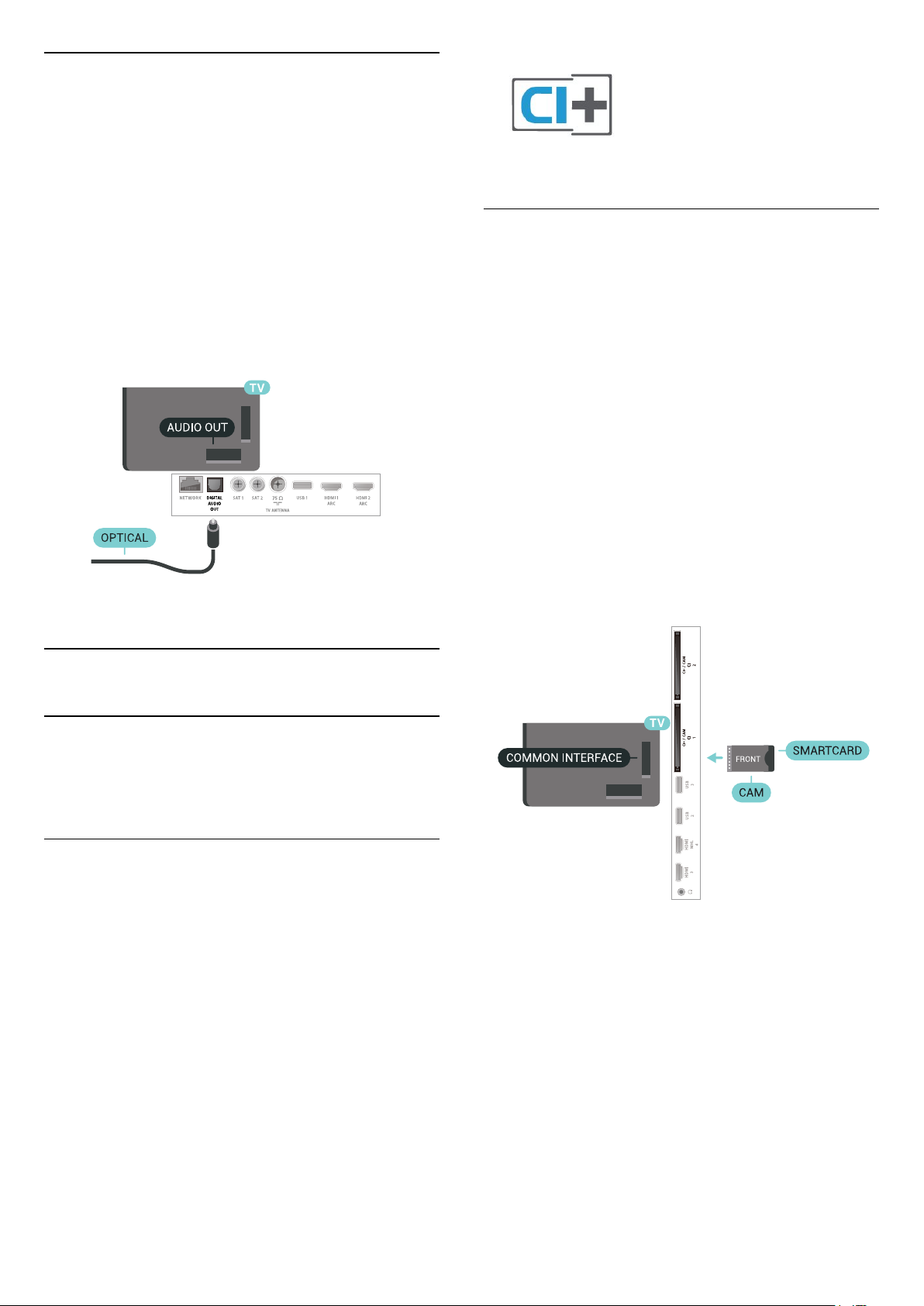
6.3
Sortie audio - optique
La sortie audio optique est une connexion audio de
haute qualité.
Cette connexion optique peut prendre en charge des
canaux audio 5 enceintes. Si votre périphérique,
généralement un système Home Cinéma, n'est pas
pourvu de prise HDMI ARC, vous pouvez utiliser
l'entrée audio optique du système Home Cinéma. La
sortie audio optique enverra le son du téléviseur vers
le système Home Cinéma.
Une carte à puce
Les opérateurs TV numériques fournissent un
module CI+ (Conditional Access Module - CAM),
accompagné d'une carte à puce, lorsque vous vous
abonnez à leurs programmes premium.
Insérez la carte à puce dans le module CAM.
Reportez-vous aux instructions fournies par
l'opérateur.
Pour insérer le module CAM dans le téléviseur…
1 - Le mode d'insertion adéquat est indiqué sur le
module CAM. Une insertion incorrecte peut
endommager le module CAM et le téléviseur.
2 - Lorsque vous regardez l'arrière du téléviseur, la
face avant du module CAM face à vous, insérez
délicatement le module CAM dans la
fente COMMON INTERFACE 1 .
3 - Poussez le module CAM aussi loin que possible.
Laissez-le dans la fente en permanence.
6.4
CAM avec carte à puce - CI+
À propos de CI+
Remarque : Non pris en charge dans les pays d'Asie,
du Pacifique, du Moyen-Orient et d'Afrique.
CI+
Ce téléviseur prend en charge le module CI+.
Avec CI+, vous pouvez regarder des programmes HD
de haute qualité, tels que films et événements
sportifs, proposés par les opérateurs TV numériques
de votre région. Ces programmes sont cryptés par
l'opérateur TV et décryptés au moyen d'un
module CI+ prépayé.
Les opérateurs TV numériques fournissent un
module CI+ (Conditional Access Module - CAM),
accompagné d'une carte à puce, lorsque vous vous
abonnez à leurs programmes premium. Ceux-ci
présentent un niveau élevé de protection contre la
copie.
Lorsque vous allumez le téléviseur, l'activation du
module CAM peut prendre quelques minutes. Si un
module CAM est inséré et l'abonnement payé (les
méthodes d'abonnement peuvent varier), vous
pouvez regarder les chaînes cryptées prises en charge
par la carte à puce CAM.
Le module CAM et la carte à puce sont destinés
exclusivement à votre téléviseur. Si vous retirez le
module CAM, vous ne pourrez plus regarder les
chaînes cryptées prises en charge par le
module CAM.
Contactez un opérateur de chaînes TV numériques
pour plus d'informations sur les conditions générales.
30
